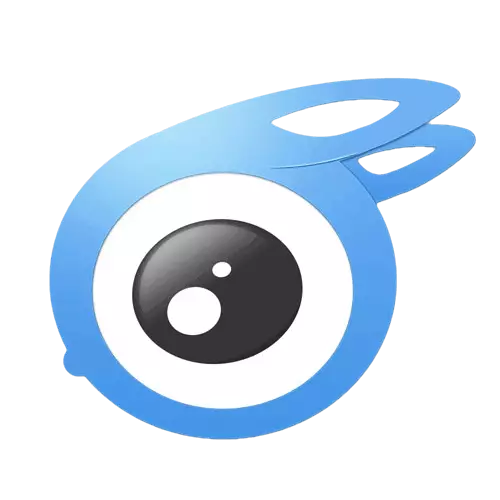Инстаграм - бұл ең танымал әлеуметтік желі, ең алдымен, фотосуретте. Ұзақ уақыт бойы ол тек iPhone-да қол жетімді болды, содан кейін Android-қа және одан кейін және компьютер нұсқасы пайда болды. Біздің қазіргі мақалада біз сізге осы әлеуметтік желінің клиентін қалай құруға болатындығын айтып береміз, ең танымал екі операциялық жүйені іске қосатын мобильді құрылғыларға қалай құруға болатындығын айтамыз.
Телефонға Instagram қосымшасын орнатыңыз
Инстаграмдағы әлеуметтік мектепті орнату әдісі Инстаграм негізінен, ең алдымен, Android немесе iOS қолданылған құрылғының операциялық жүйесі арқылы анықталады. Осы ОЖ-да оның мәніне ұқсас, басқаша басқаша орындалады, бұдан басқа, бірнеше жолдан таңдаудың бірнеше әдісі бар, олардың әрқайсысы талқыланады.

Android
Android-дегі смартфондарды пайдаланушылар Инстаграмдағы бірнеше жолмен орната алады, ал олардың біреуін ойнату жүйесінде нарықта, Google Apps дүкенінде де жүзеге асыра алады. Біз қолда бар әдістерді егжей-тегжейлі қарастыруға кірісеміз.
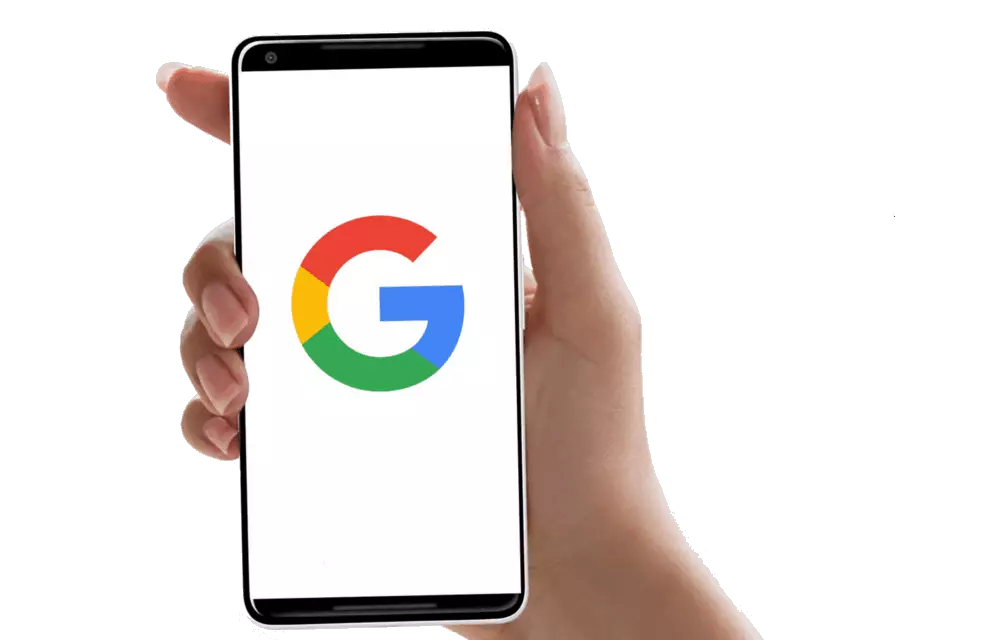
1-әдіс: Google Play Market (смартфон)
Android смартфондары мен планшеттерінің көпшілігінде арсенал - ойнату нарығында алдын ала орнатылған қосымшалар дүкені бар. Оларды пайдаланып, мобильді құрылғыда Инстаграмдағы әлеуметтік желілік клиентті құру үшін бірнеше рет түртуге болады.
- Ойнату нарығын іске қосыңыз. Оның жапсырмасы негізгі экранда болуы мүмкін және бұл бағдарлама мәзірінде сөзсіз бар.
- Іздеу жолағын түртіп, бағдарламаның атын енгізуді бастаңыз - Инстаграм. Әлеуметтік желі белгішесімен пайда болғаннан кейін, суреттегі параққа өту үшін оны таңдаңыз. «SET» жасыл түймені басыңыз.
- Қолданбаны құрылғыға орнату тәртібі көп уақытты қажет етпейді. Оны аяқтау арқылы сіз тиісті түймені басу арқылы қосымшаны аша аласыз.
- Пайдаланушы аты мен парольді енгізу немесе жаңа тіркелгі жасау арқылы Instagram енгізіңіз.
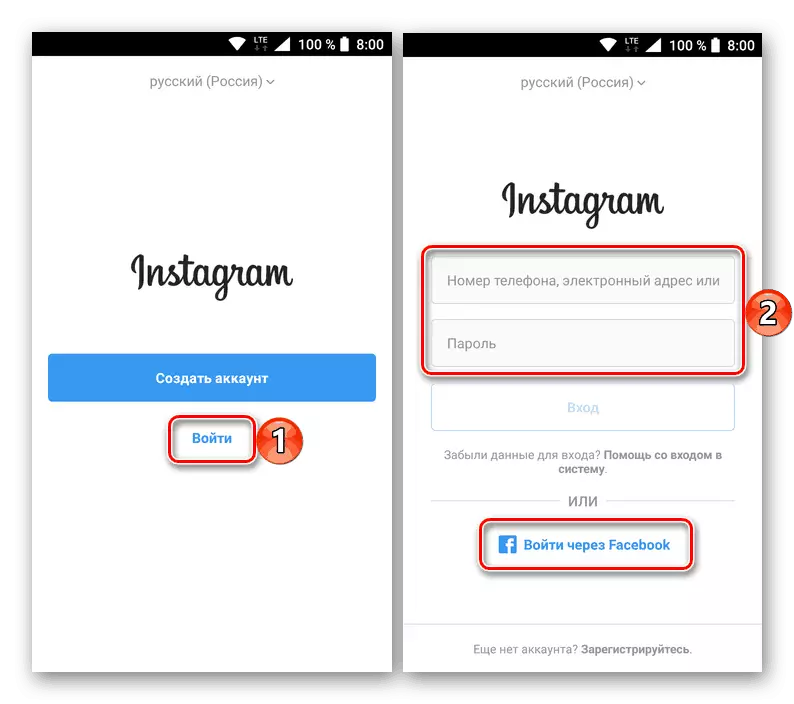
Сонымен қатар, осы әлеуметтік желі жататын Facebook арқылы авторизациялау мүмкіндігі бар.
- Тіркелгіңізге кіргеннен кейін сіз Instagram-тің барлық мүмкіндіктерін қолдана аласыз,
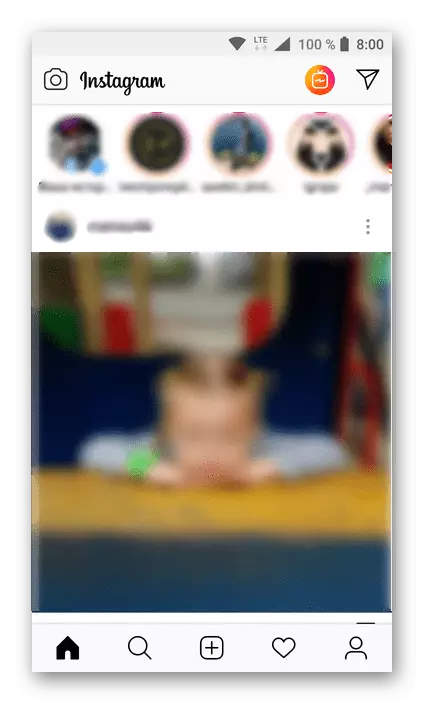
Оның белгішесі қолданбалар мәзірінде және смартфонның негізгі экранында пайда болады.
- Google Store негізгі бетінен кейін «Қолданбалар» бөліміне өтіңіз.
- «Инстаграм» іздеу жолын енгізіп, «Enter» пернетақтасын басыңыз немесе оң жақта орналасқан үлкейту әйнегінің түріндегі түймені қолданыңыз. Мүмкін қалаған клиент негізгі пакеттегі пакетте тікелей іздеу бетіне тікелей болады. Бұл жағдайда сіз оның белгішесін нұқуға болады.
- Экранда пайда болатын іздеу нәтижелері бар тізімнен бірінші опцияны таңдаңыз - Инстаграм (Инстаграм). Бұл біздің клиент.
- Қолданбаның мүмкіндіктерін сипаттайтын бетте Орнату түймесін басыңыз.
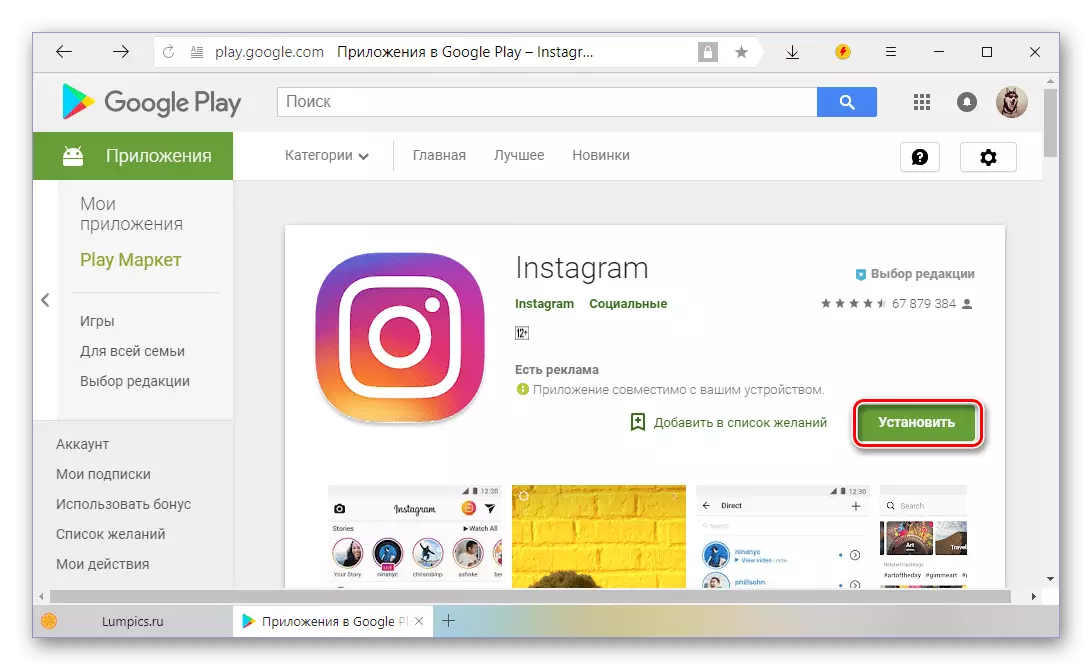
Назар аударыңыз: Егер бірнеше мобильді құрылғылар Google есептік жазбаңызға жазылса, жазуды басу арқылы байланыстырылса «Қосымша үйлесімді қосымша ...» Инстаграмды орнатқыңыз келетінін таңдауға болады.
- Қысқа инициализациядан кейін сізден есептік жазбаны растау сұралуы мүмкін.
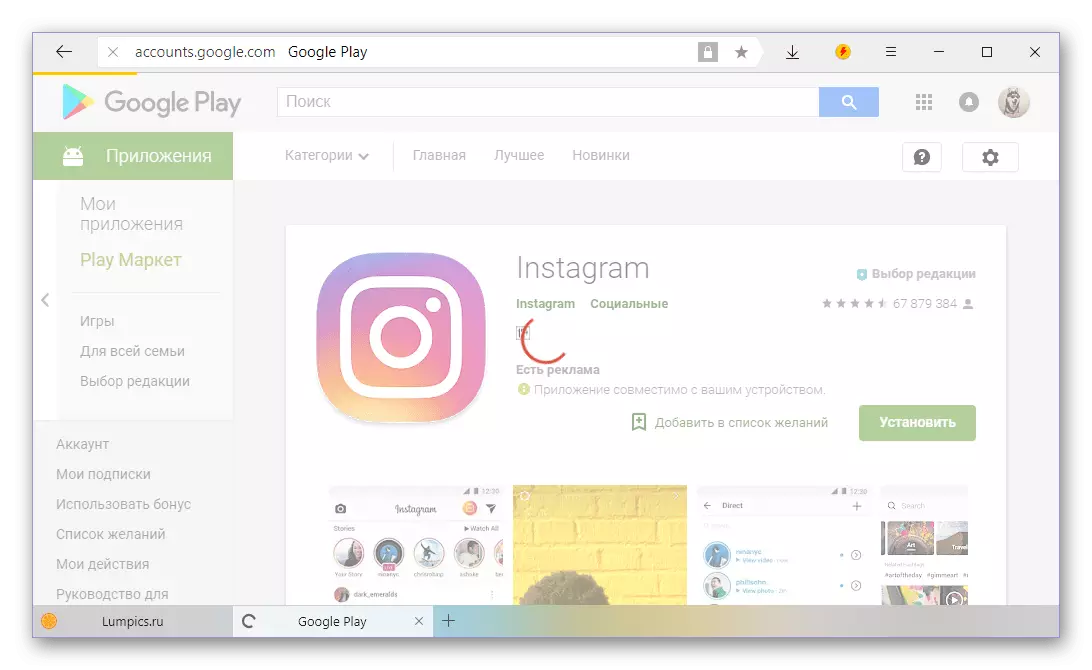
Ол үшін оны тиісті өріске қойып, «Келесі» түймесін басыңыз.
- Содан кейін сұралған рұқсаттар тізімімен пайда болатын терезеде «Орнату» түймесін басыңыз. Сол терезеде таңдалған құрылғының дұрыстығын екі рет тексеруге немесе қажет болған жағдайда оны өзгерте аласыз.
- Дереу хабарламада инстаграмда жақын арада құрылғы орнатылатындығы туралы хабарлама жіберіледі. Терезені жабу үшін «ОК» түймесін басыңыз.
- Сонымен бірге, Интернет қосылымының қол жетімділігі, қолданбаны орнатудың әдеттегі процедурасы смартфонда басталады, ал «SET» жазуы браузерде «орнатылған» өзгертіледі
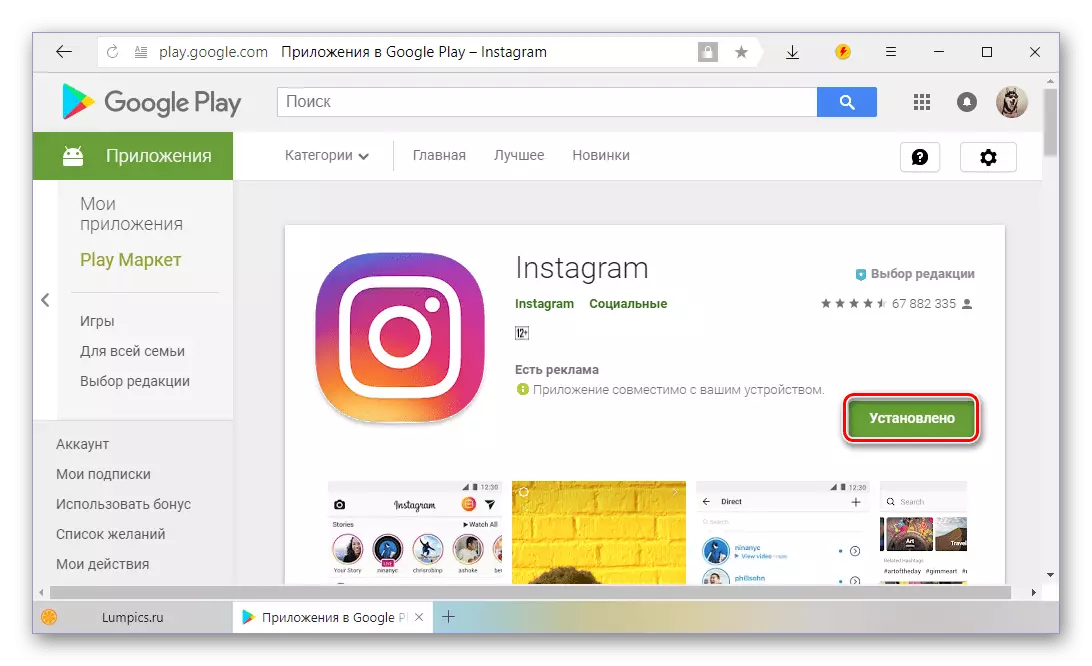
Негізгі экранда және Құрылғы мәзірінде Әлеуметтік желі клиенті белгішесі пайда болады.
- Жоғарыдағы сілтемеге өтіп, Instagram-дің тиісті нұсқасын таңдаңыз, жаңа, жаңа. Жүктеу бетіне өту үшін бағдарламаның атын түртіңіз.
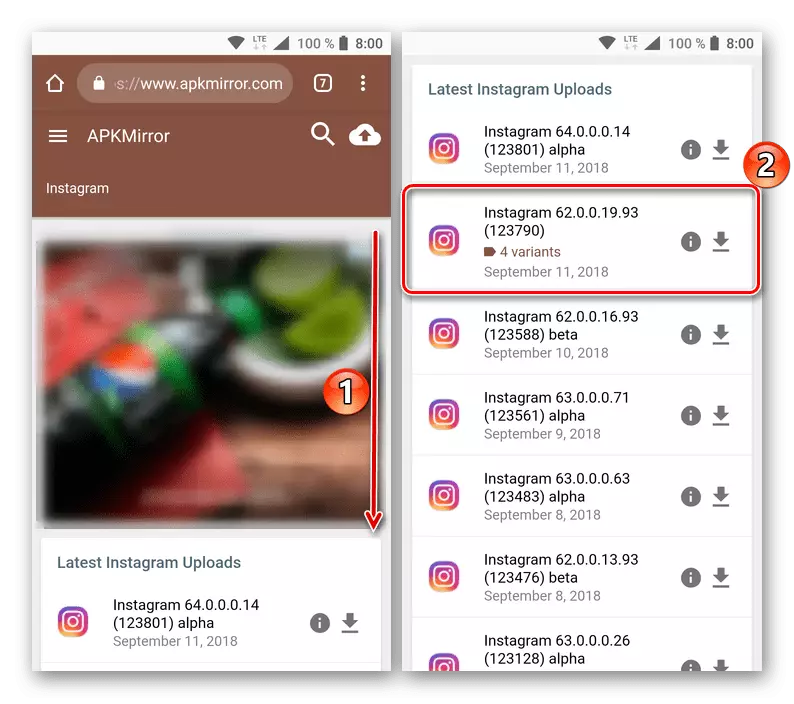
Ескерту: Қол жетімді опциялар тізімінде альфа және бета нұсқалары бар, олар біз олардың тұрақсыздығына кеңес бермейміз.
- Әлеуметтік желінің клиентін «Қол жетімді APKK» түймесін басып, оны нұқыңыз.
- Бағдарлама нұсқасына сәйкес қолданбаны таңдаңыз. Мұнда сіз архитектураға (ARC бағанын) қарауыңыз керек. Егер сіз бұл ақпаратты білмесеңіз, құрылғының қолдау бетіне жүгініңіз немесе жүктеулер тізімінің үстінде орналасқан ыңғайлы қойылатын сұрақтар сілтемесін қараңыз.
- Нақты нұсқаның атын нұқығаннан кейін, сіз оны жүктеу бетіне қайта жіберілесіз, оны «APK» батырмасыға дейін төмен қарай жылжытқыңыз келеді. Жүктеуді бастау үшін оны түртіңіз.
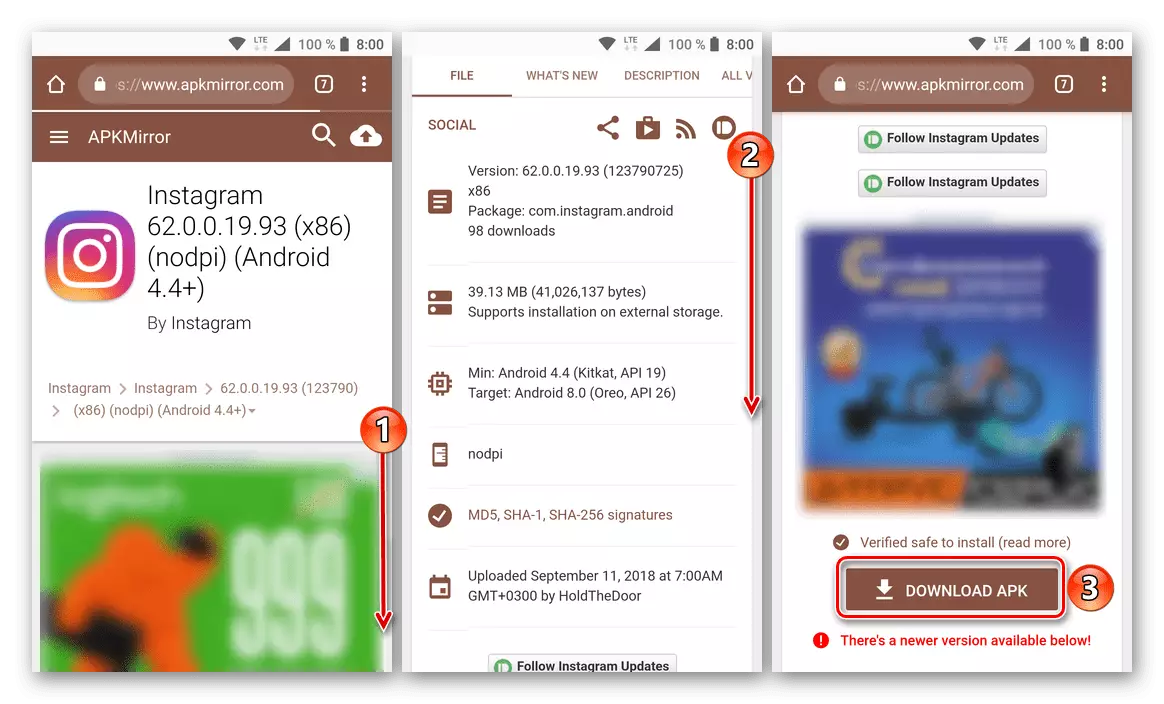
Егер сіз бұрын файлдарды браузер арқылы жүктелген болсаңыз, мобильді құрылғыдағы шолғыш арқылы, терезе репозиторийге кіру туралы сұранысымен пайда болады. Ондағы «Келесі» түймесін басыңыз, содан кейін «рұқсат етіңіз», содан кейін APK жүктемесі басталады.
- Жүктеу аяқталғаннан кейін пердеде тиісті хабарлама пайда болады. Сондай-ақ, Инстаграмдағы орнатушыны жүктеу қалтасынан табуға болады, ол үшін кез-келген файл менеджерін пайдалану қажет.
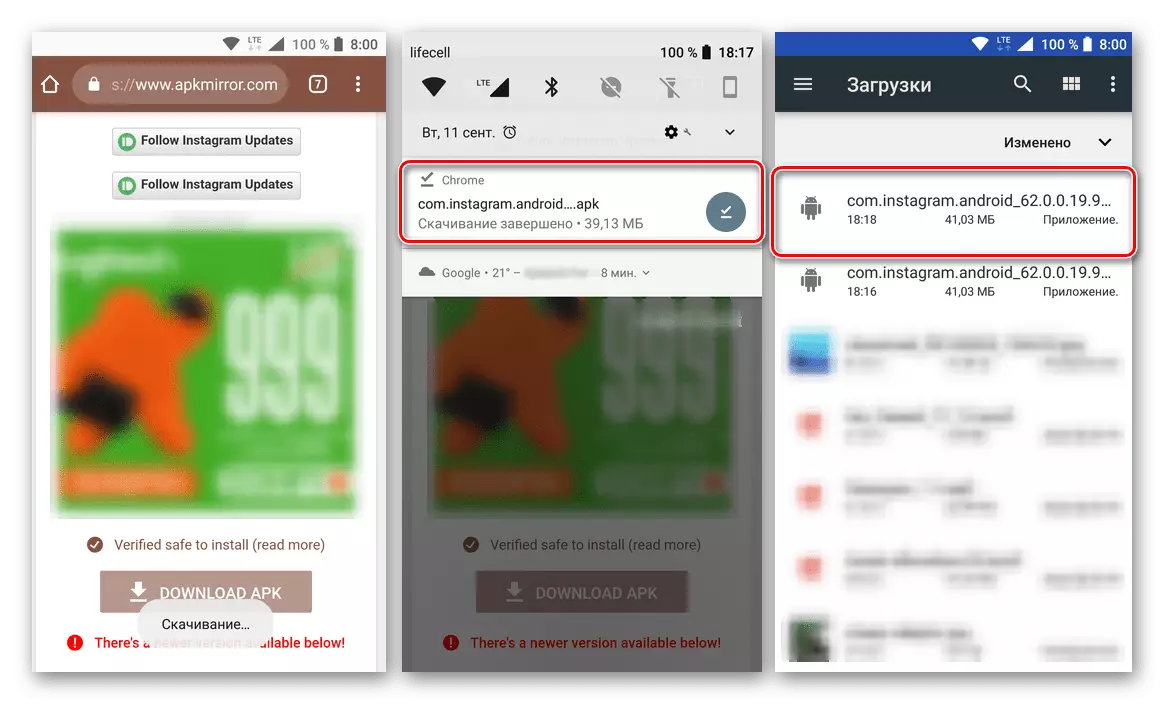
Орнату процедурасын бастау үшін Жүктелген APK түймесін басыңыз. Егер сіз бұрын белгісіз көздерден бұрын орнатылған болсаңыз, сізге тиісті рұқсат беру қажет. Мұны істеу үшін, терезеде пайда болған сұрау арқылы «Параметрлер» түймесін басыңыз, содан кейін «Белгісіз көздерден орнатуға рұқсат беру» күйіне қарама-қарсы.
- APC басталған кезде пайда болатын «SET» түймесін басу арқылы пайда болады, оны смартфонға орнатуды бастайды. Ол бірнеше секундты алады, содан кейін сіз қосымшаны «аша аласыз».
- IPhone экранындағы дүкен белгішелерін түрту арқылы қолданба дүкенін іске қосыңыз.
- Қолданбалы бетті App Store-дің үлкен каталогында табу үшін «Іздеу» және «Инстаграм» сұрауына «Инстаграм» сұрауын енгізіңіз, «Іздеу» түймесін басыңыз. Іздеу нәтижелерінің тізіміндегі бірінші сөйлем және біздің мақсатымыз - Қызмет белгішесін нұқыңыз.
- Apple Store Instagram қосымшасының бетінде бұлт кескінін көрсеткі бар. Әрі қарай, біз компоненттерді жүктеуді күтеміз. Жүктеу аяқталғаннан кейін Instagram Instagram бағдарламасы басталады, біз экранда ашық түйме пайда болғанша күтеміз.
- IPhone үшін Инстаграмды орнату аяқталды. Біз қызметте, қызметке рұқсат етілген немесе жаңа есептік жазбаны ашамыз, содан кейін сіз желідегі фотосуреттер мен бейнелерді орналастыру үшін ең танымал қызмет функцияларын қолдана бастайсыз.
- Ашу iTunes 12.6.3. Бағдарламаны теңшеңіз:
- Бағдарламадан қол жетімді компоненттердің тізіміне қатысты опциялары бар мәзірге қоңырау шалыңыз.
- Тінтуірді нұқып, «Өңдеу мәзірі» функциясын таңдаңыз.
- «Бағдарлама» бағдарламасын орнату Тізім терезесінде пайда болды және «Аяқтау» түймесін басыңыз.
- «Тіркелгі» мәзірін ашып, «Кіру ...» түймесін басыңыз.
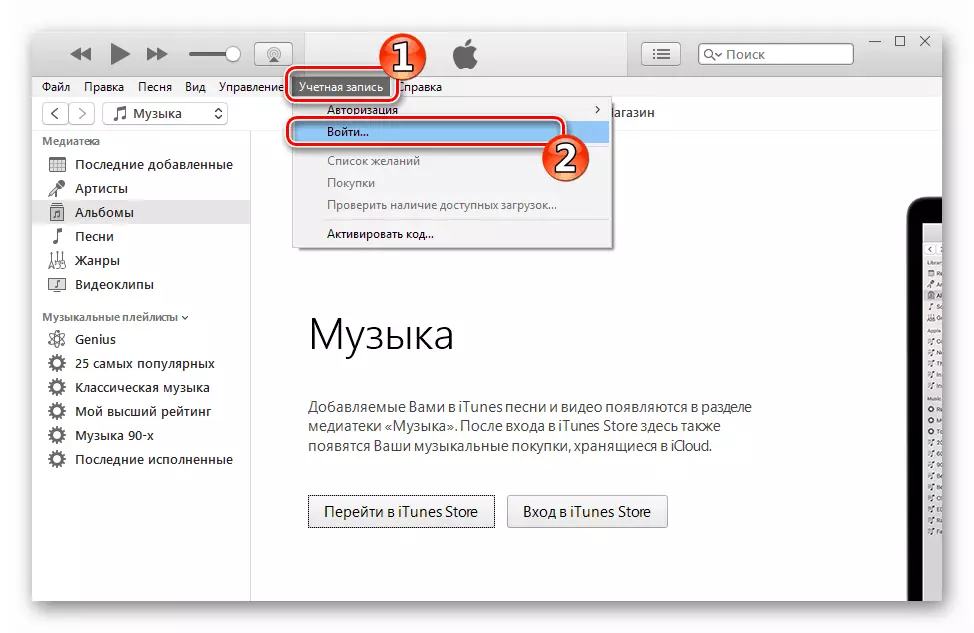
AppleID логині мен паролін қолдана отырып, Apple компаниясының қолдау қызметтерімен кіріңіз, яғни, сіз пайда болатын терезеде деректерді енгізіп, кіріс түймесін басыңыз.
- Біз Apple-құрылғыларды компьютердің USB портына қосамыз және құрылғыдағы мәліметтерге қол жеткізу үшін Enyuns-тен келетін сұраныстарды растаймыз.
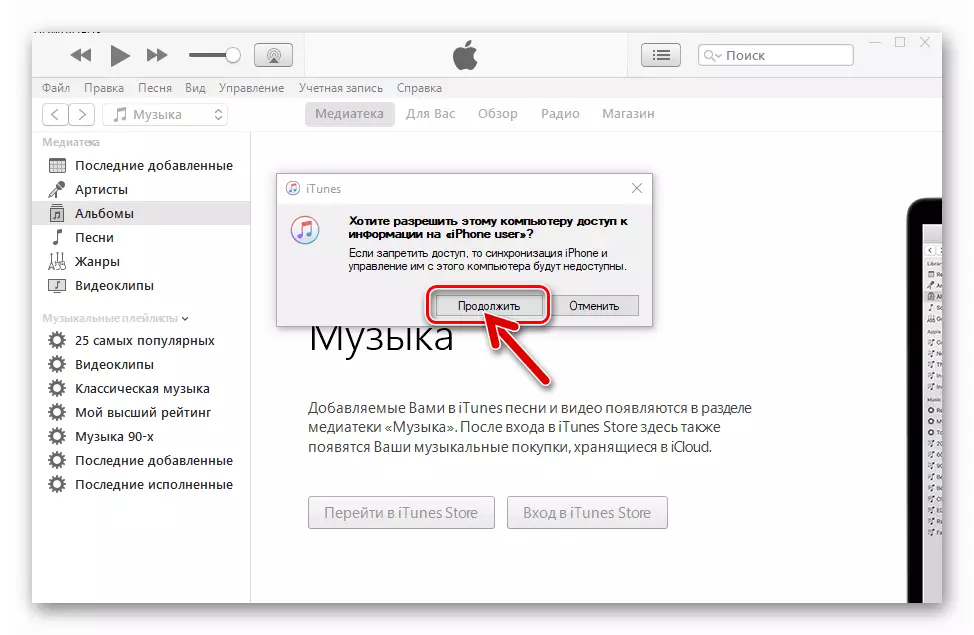
Сондай-ақ, смартфонға рұқсат беру қажет, экранда көрсетілген терезеде «Сенімді» түрту керек.
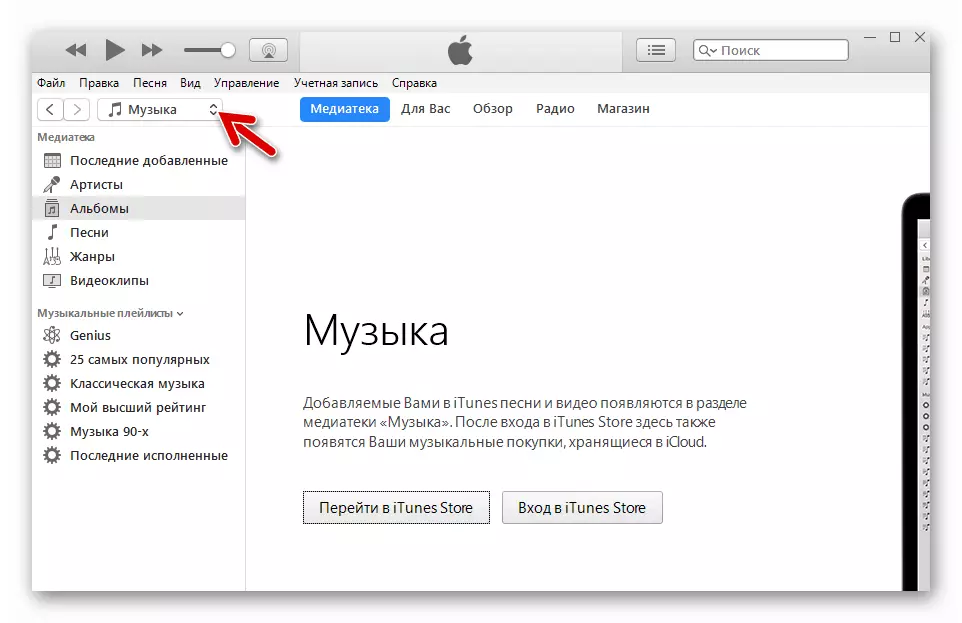
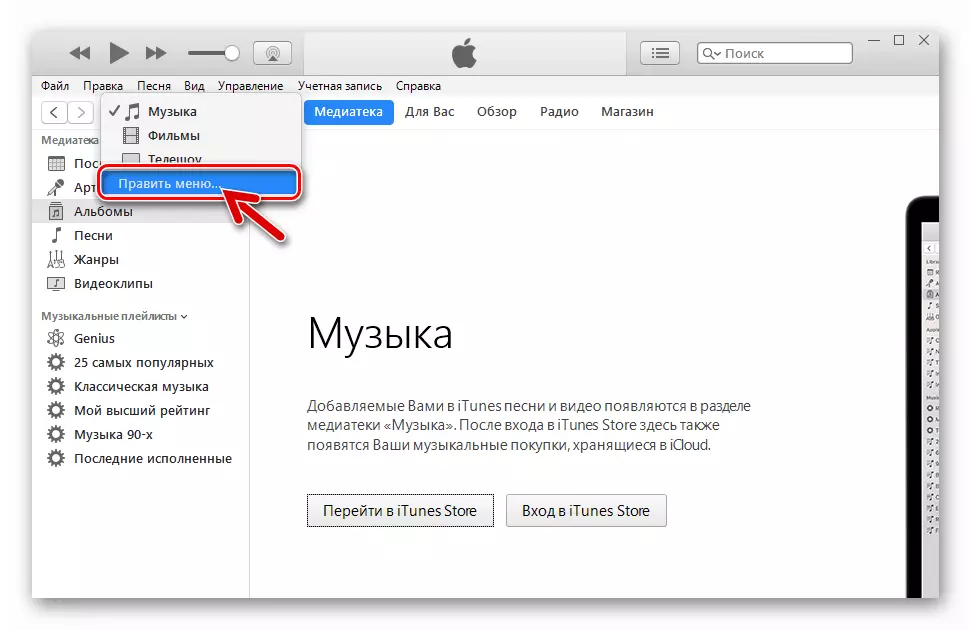
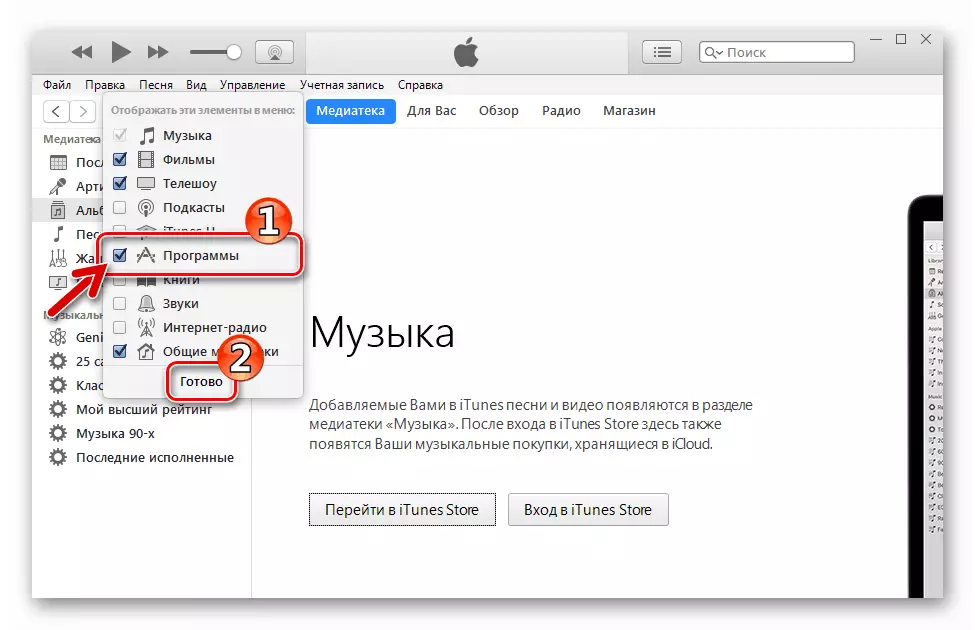
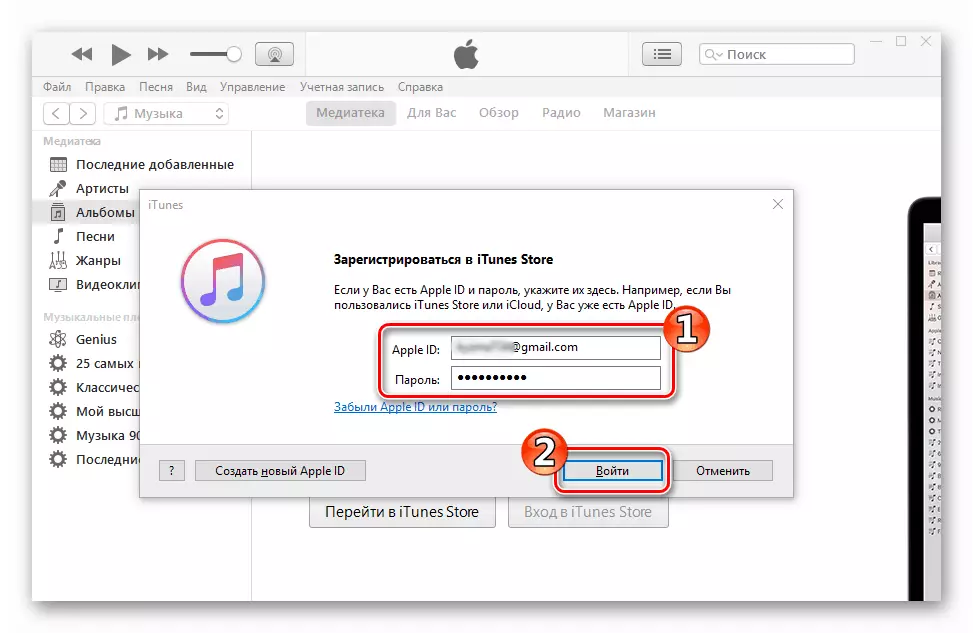
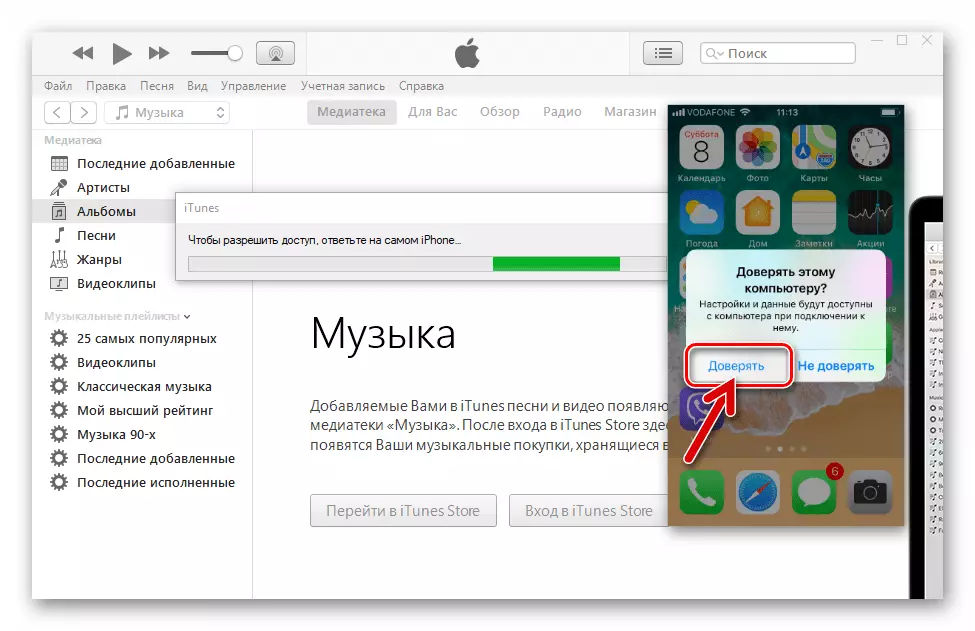
- ITunes-те қол жетімді бөлімдер тізімінен «Бағдарламалар» таңдаңыз,
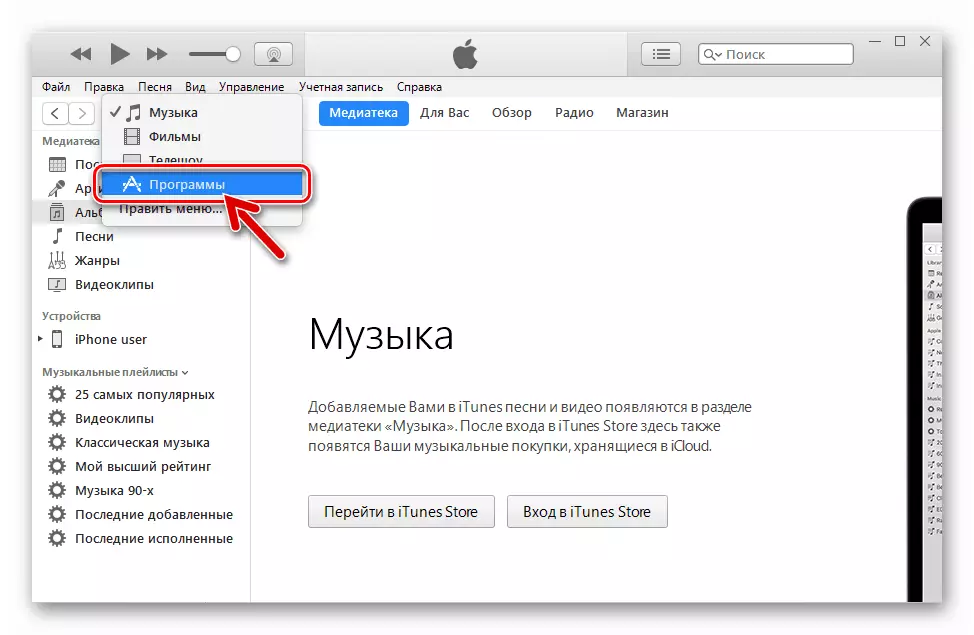
«App Store» қойындысына өтіңіз.
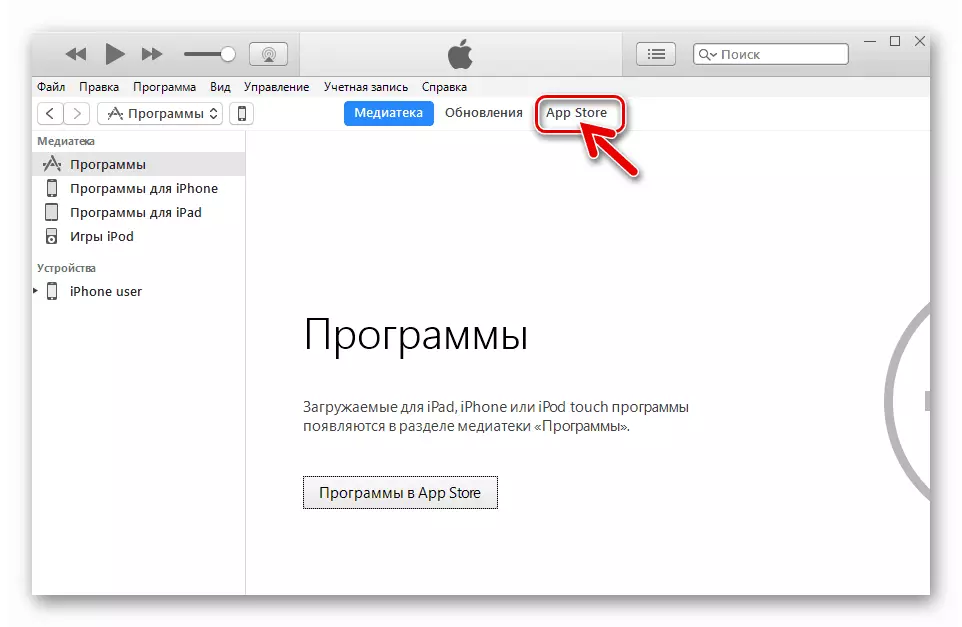
- Біз «Инстаграм» сұрауына іздеу өрісіне кіреміз,
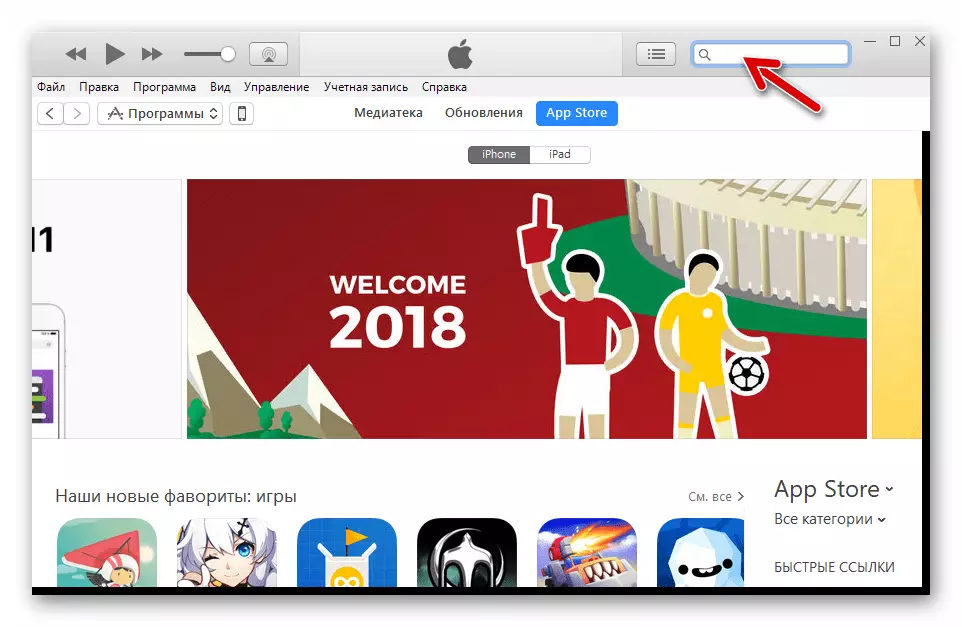
Содан кейін «Инстаграмға» Айтундар шығарған тізімнен өтіңіз.
- Инстаграмдағы фото және бейне қосымшасының белгішесін нұқыңыз.
- AppStore ішіндегі әлеуметтік мектепке тапсырыс беруші парағындағы «Жүктеу» түймесін басыңыз.
- Appleid деректерін «ITunes Store-да тіркелу» сұрау терезесінің өрісіне енгізіңіз де, «GET» түймесін басыңыз.
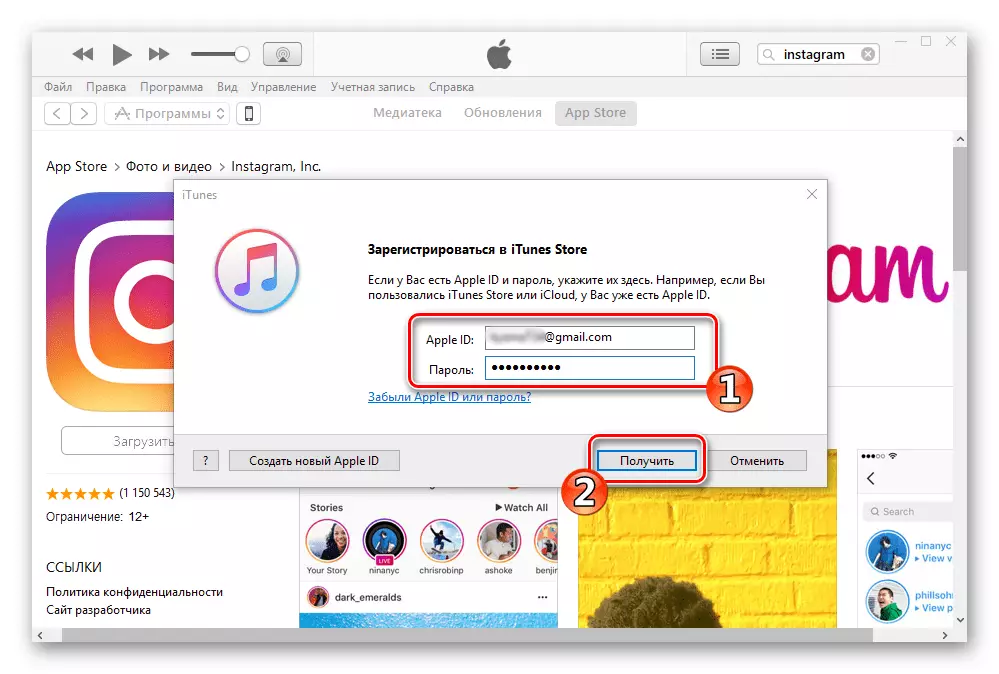
- Инстаграмдағы буманы компьютерге орнатуды күту.
- Жүктеу аяқталғаннан кейін «Жүктеу» батырмасы атауын «жүктелген» деп сұрайды. Aytyuns-тегі DESS басқару бөліміне барыңыз, «Бағдарлама» терезесінің жоғарғы жағындағы смартфонның суретін басу арқылы барыңыз.
- «Бағдарламалар» қойындысын MediaCombine терезесінің сол жағындағы атын басу арқылы ашыңыз.
- AppStore-дан алынған инстаграм көрсетілген бағдарламалар тізімінде бар. «Орнату» түймесін басыңыз, содан кейін осы батырманың аты өзгереді - «орнатылады» болады.
- Инстаграмдағы бағдарлама файлдарын iPhone-ға көшіруді қамтитын синхрондау процесін бастау үшін, AYTYUNUS терезесінің төменгі жағындағы «Қолдану» түймесін басыңыз.
- IPhone және PC арасында ақпарат алмасу процедурасы басталады.
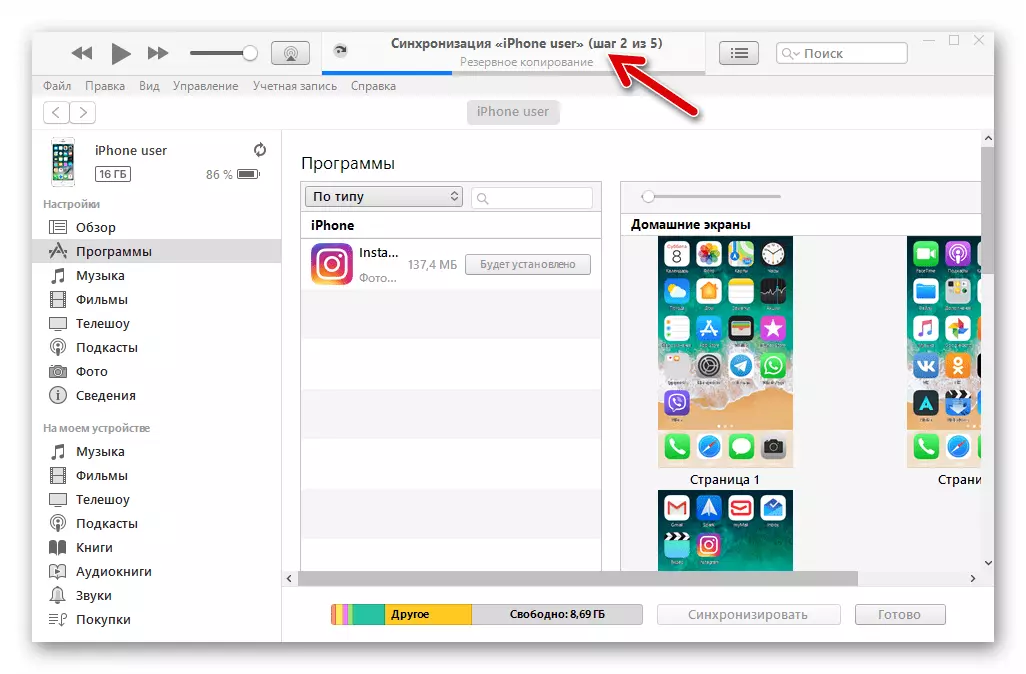
Егер компьютерде белгілі бір алма-құрылғы данасымен жұмыс істеуге рұқсат етілмеген болса, синхрондау процесінде Рұқсаттар беру қажеттілігі туралы сұрау алады. «Уәкілетті» түймесін екі рет басыңыз - бірінші сұрау бойынша,
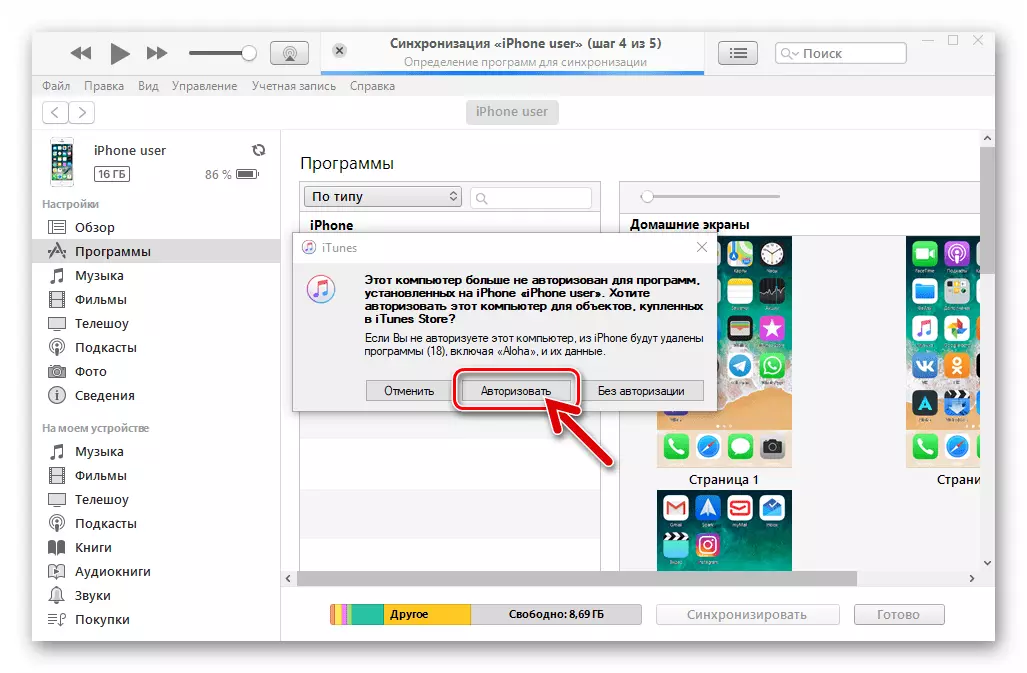
Содан кейін парольді AppleD-тен алынғаннан кейін пайда болатын келесі терезеде.
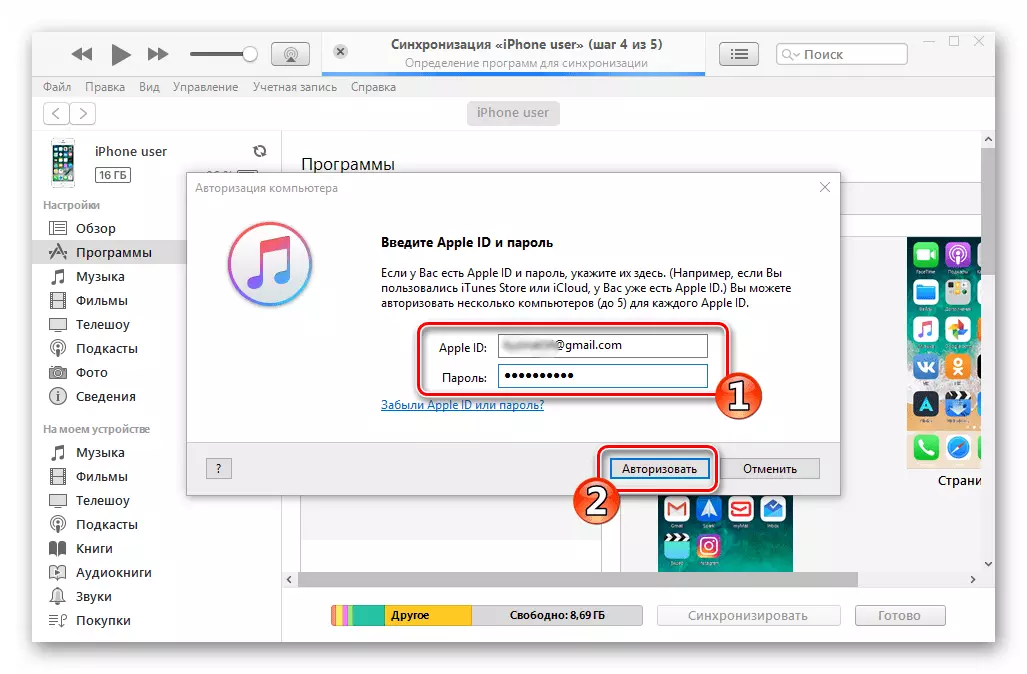
- Басқа әрекеттерді жасаудың қажеті жоқ, оны iTunes терезесінің жоғарғы жағындағы инстаграмды орнату процедурасы арқылы бақылау қажет емес.
- Бұл кезеңде iPhone-дағы инстаграмды орнату аяқталды деп саналады. Бағдарлама атауының жанындағы түйме оның атын «жою» дегенді өзгертеді - бұл орнату операциясының дәлелі. Осы батырма белсенді болғаннан кейін Aytyuns Windows түбіндегі «Дайын» түймесін басыңыз.
- Компьютерден iPhone-ды өшіріңіз, экранның құлпын ашыңыз және басқа бағдарламалық құралдар арасында инстаграм белгішелерінің болуы күйін көрсетіңіз. Бағдарламаны іске қосып, қызметке кіріп, жаңа тіркелгі жасаңыз.
- Біз таратуды жүктейміз және AITULS орнатамыз. Орнату процесінің сипаттамасын аспаптың функционалдығы туралы айтатын мақалада табуға болады.

Қорытынды
Бұл мақалада біз Инстаграмдағы әлеуметтік желілік клиентті, Android және IOS-та алгоритмдік алгоритмді бөлек қарап, Instagram-ды орнатудың қарапайым және ыңғайлы тәсілдері туралы әңгімелестік. Заманауи құрылғыларға қатысты иелері OS-ке интеграцияланған қосымшалардың ресми дүкенімен байланысуға жеткілікті. Google қызметтерінсіз ескі iPhone-ды қолданатын google қызметтерін пайдаланатын, мақаланың сәйкес бөлімінің «3-әдісі», оның арқасында сіз кез-келген үйлесімді нұсқаны орната аласыз.
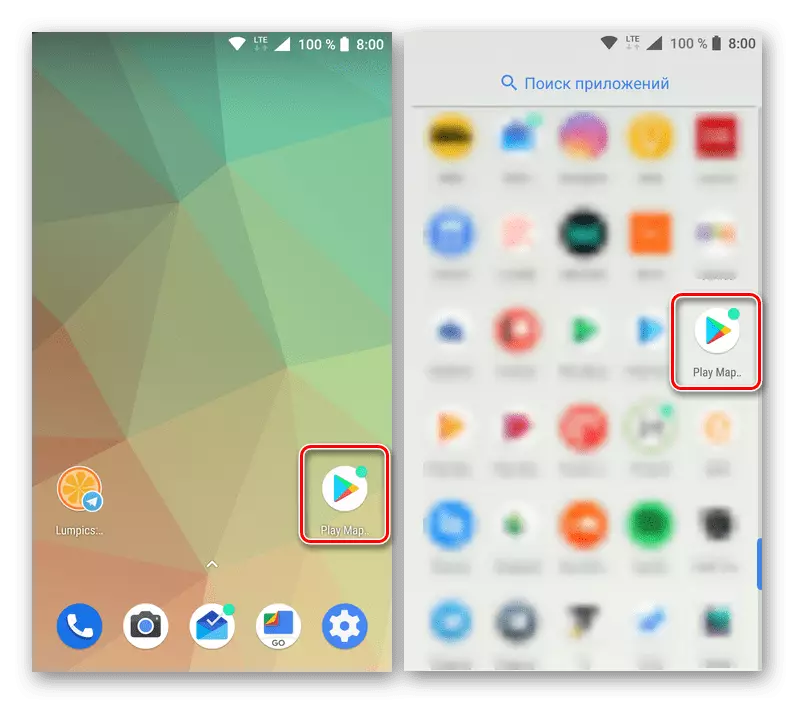
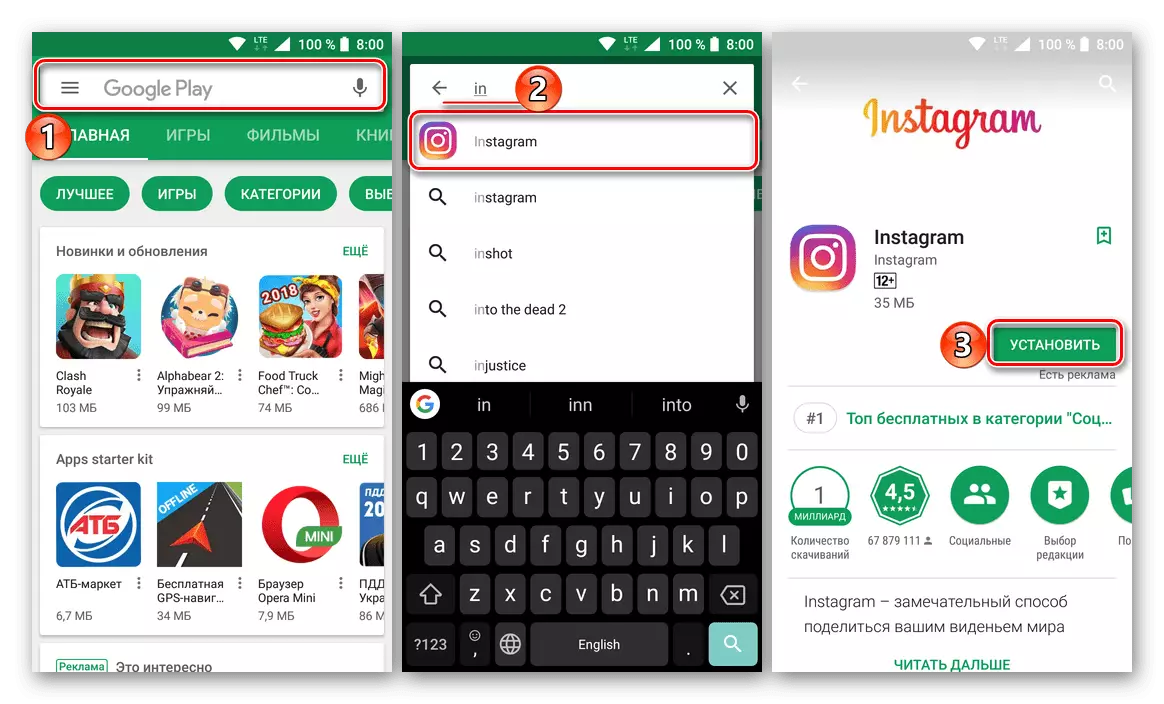
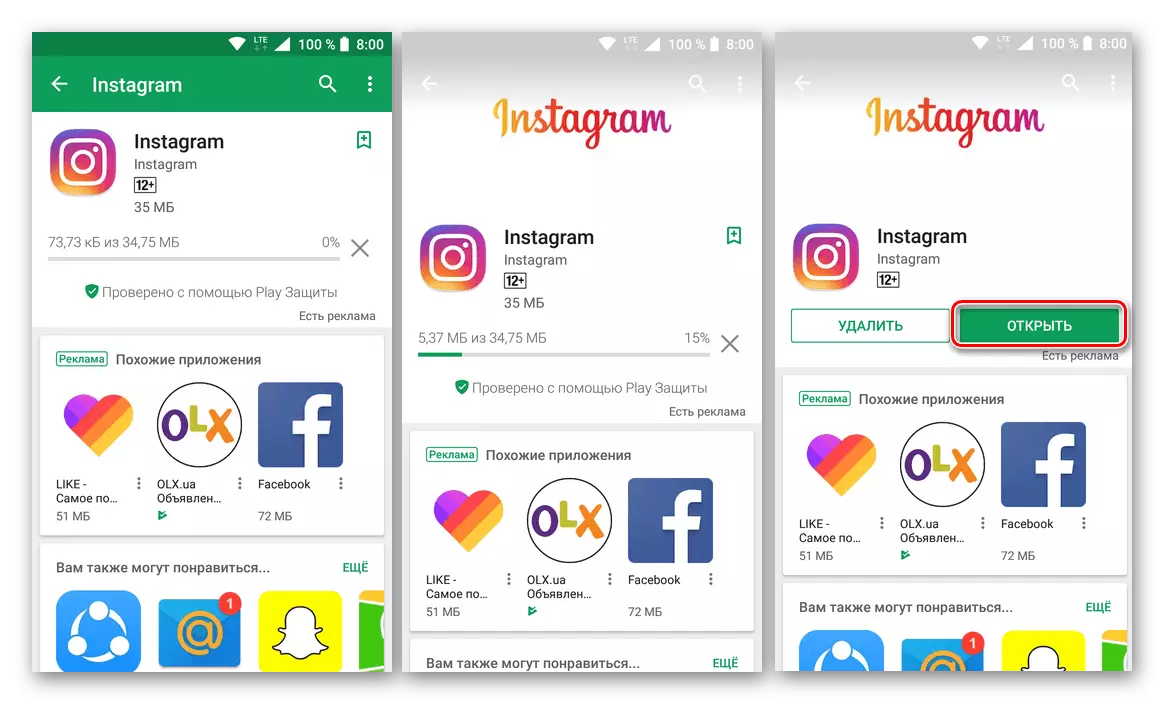
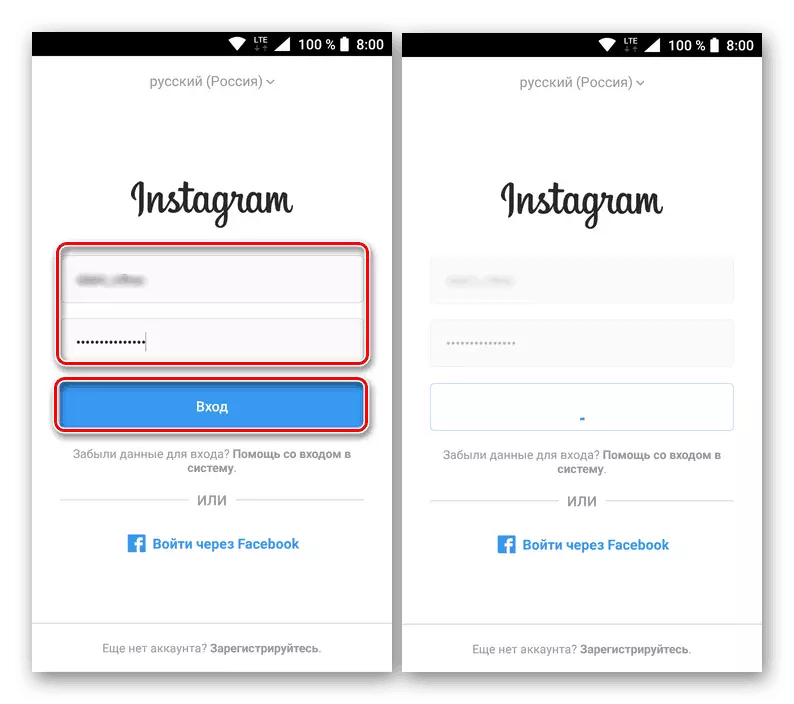
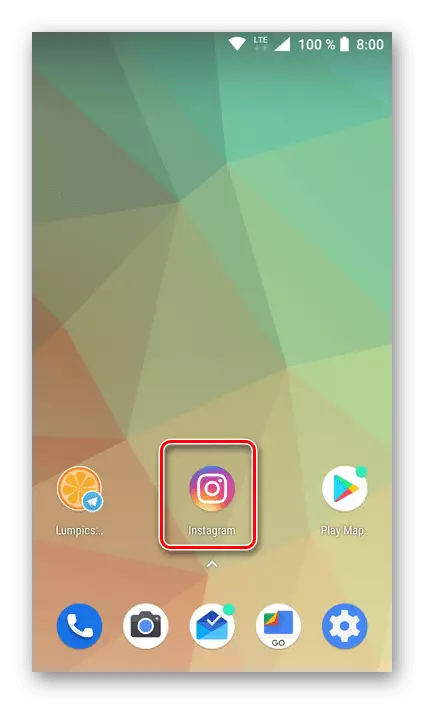
2-әдіс: Google Play Market (Компьютер)
Көптеген пайдаланушылар қосымшаларды орнату үшін қолданылады, олар ескі түрде - компьютер арқылы. Осы бапқа сәйкес қарастырылған мәселені шешу үшін тапсырма да мүмкін. Android құрылғыларының консервативті иелері бірдей ойын нарығының артықшылықтарын пайдалана алады, бірақ компьютердегі шолғышта оны ашады. Соңғы нәтиже алдыңғы жолмен бірдей болады - бұл телефонда Инстаграмдағы әлеуметтік желінің пайдалануға дайын клиенті пайда болады.
Ескерту: Төменде сипатталған әрекеттердің орындалуын жалғастырмас бұрын, мобильді құрылғыдағы негізгі ретінде пайдаланылатын сол Google есептік жазбасы астындағы веб-шолғышқа кіріңіз.
Толығырақ: Google есептік жазбасын қалай енгізуге болады
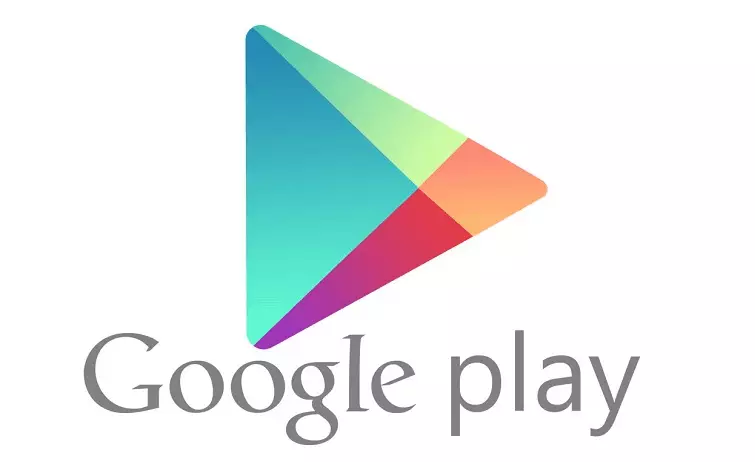
Google Play Market-ке барыңыз
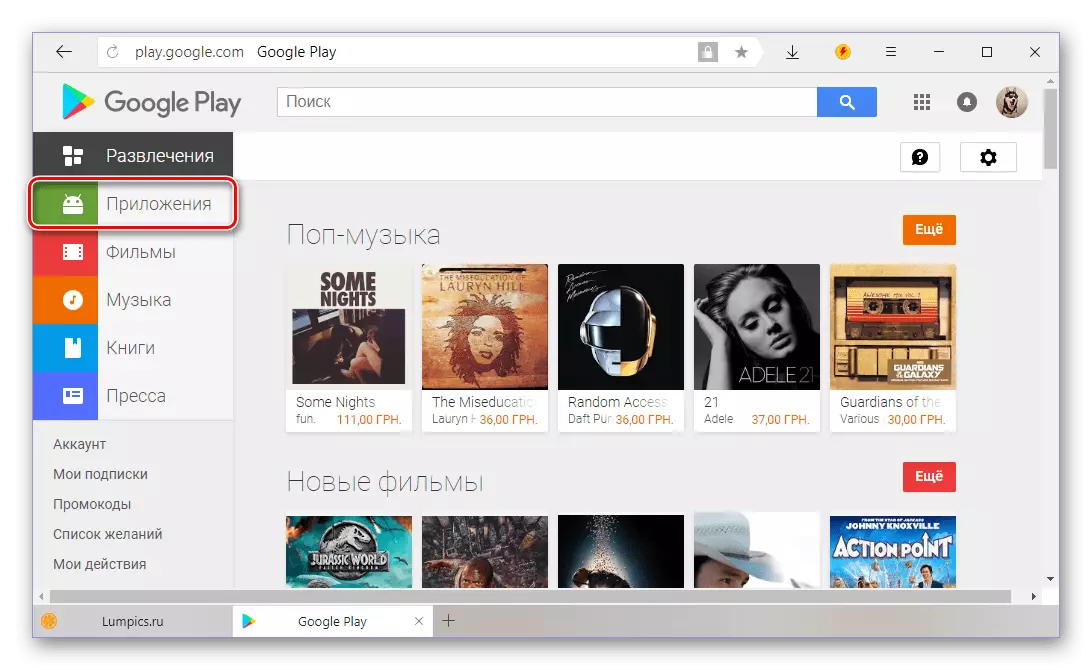
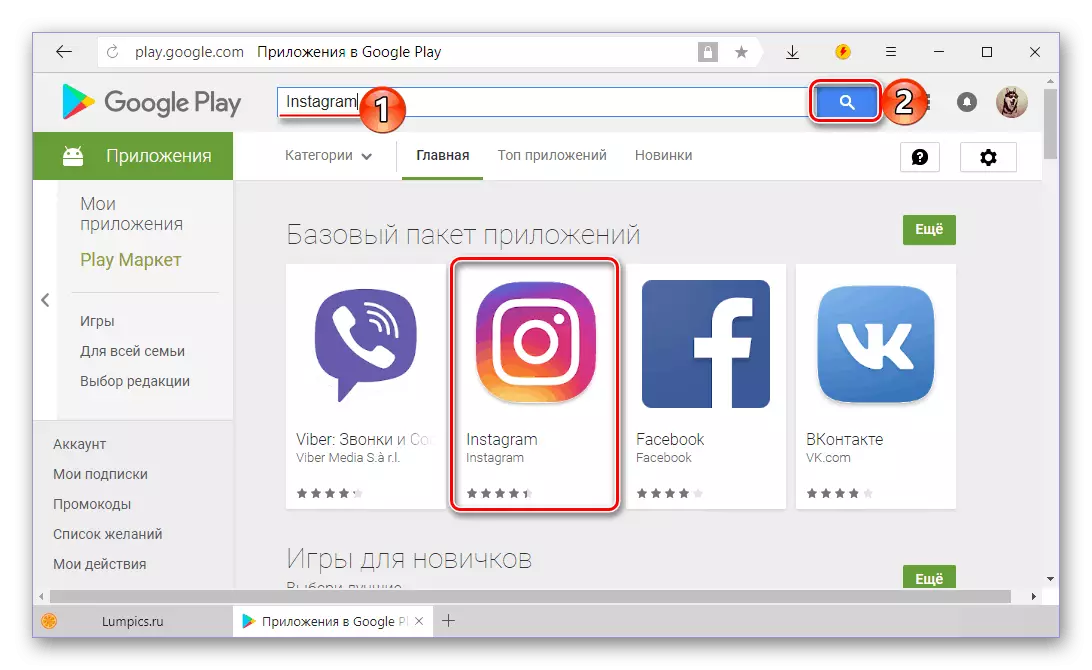
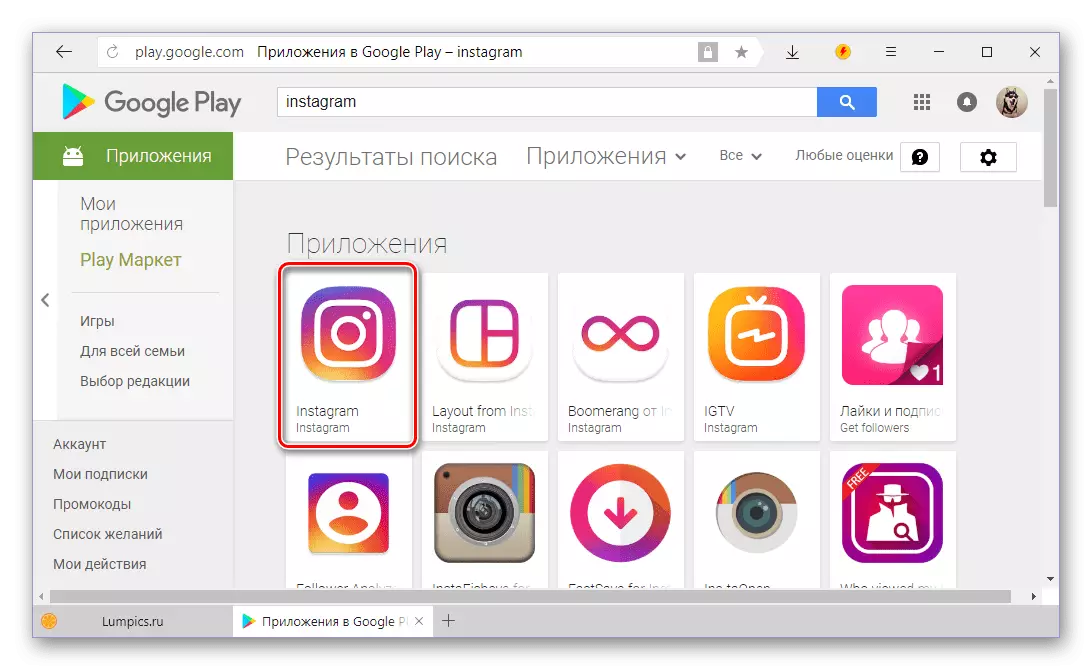
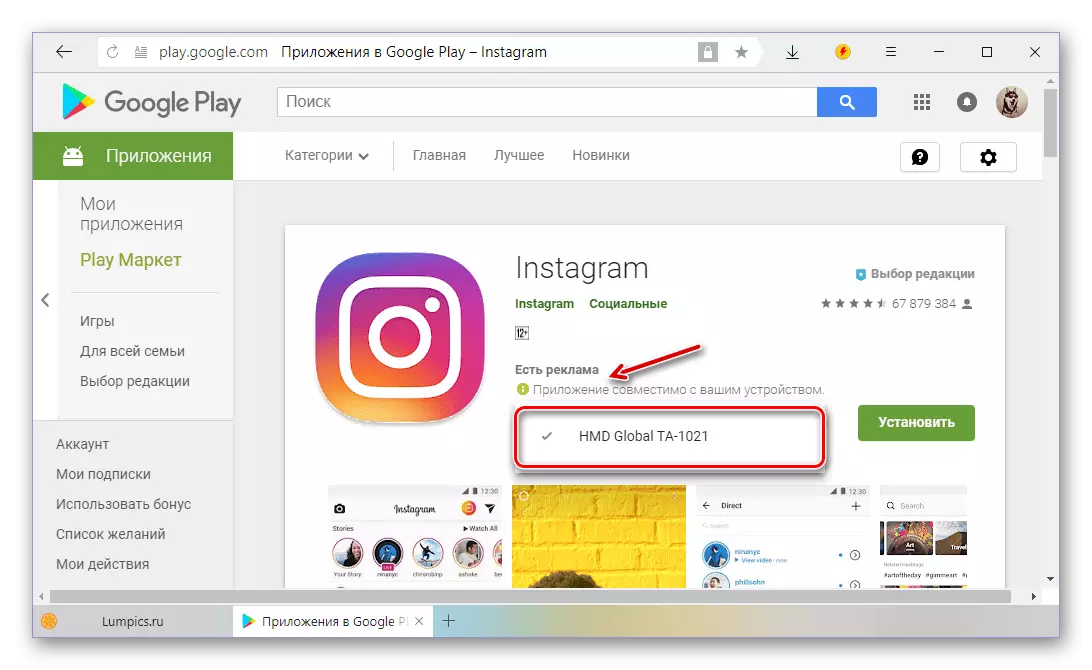
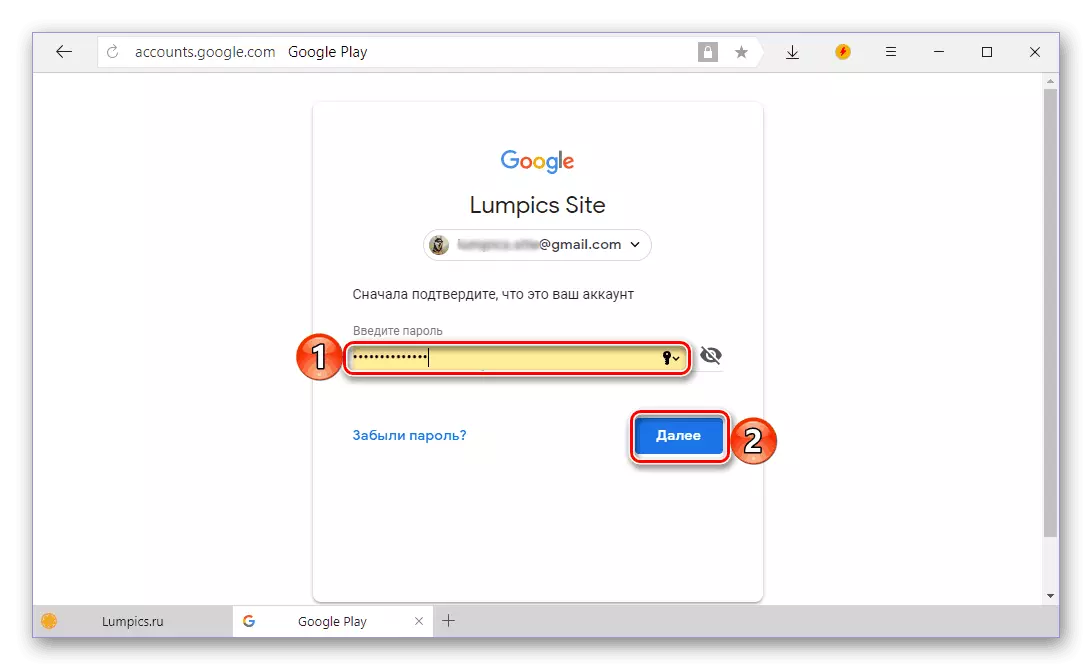
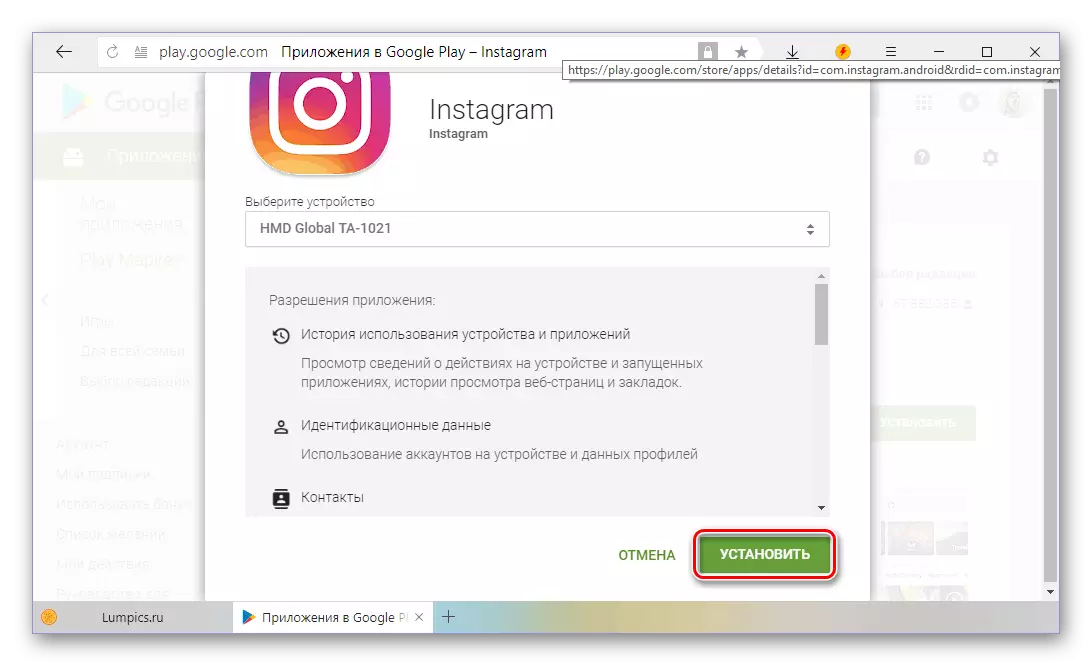
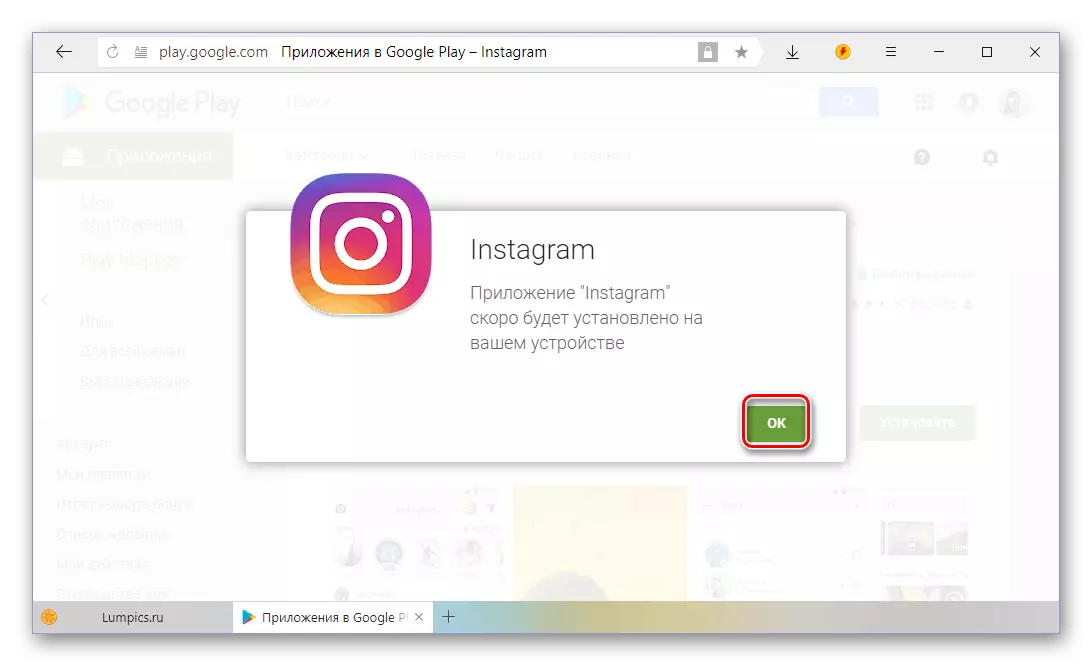
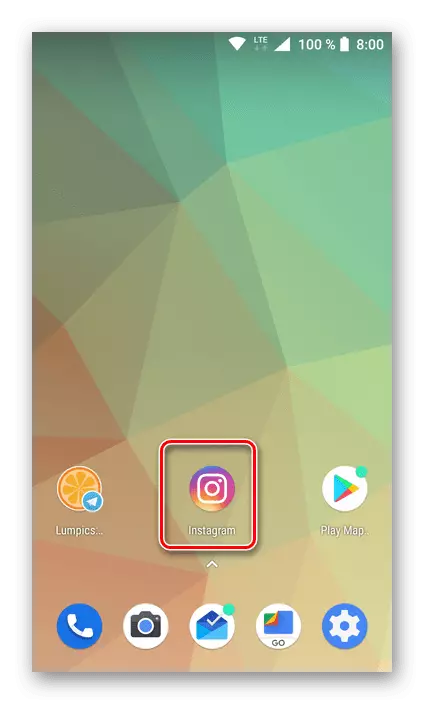
Енді сіз мобильді құрылғыда Инстаграмды іске қоса аласыз, оны енгізе аласыз немесе жаңа тіркелгі жасаңыз. Осы қарапайым әрекеттерді орындауға қатысты барлық ұсыныстар алдыңғы әдіспен белгіленген.
3-әдіс: APK файлы (әмбебап)
Біз қазірдің өзінде біріктіру кезінде айтқанымыздай, барлық Android құрылғыларына Google қызметтері берілмейді. Осылайша, Қытайда сатуға арналған құрылғылар және жеке микробағдарламалық жасақтама орнатылған құрылғылар көбінесе «Жақсы корпорацияның» қосымшалары жоқ. Іс жүзінде, олар қажет емес, ал смартфондарын Google қызметтерімен жабдықтағысы келетіндер келесі мақаланы оқуды ұсынамыз:
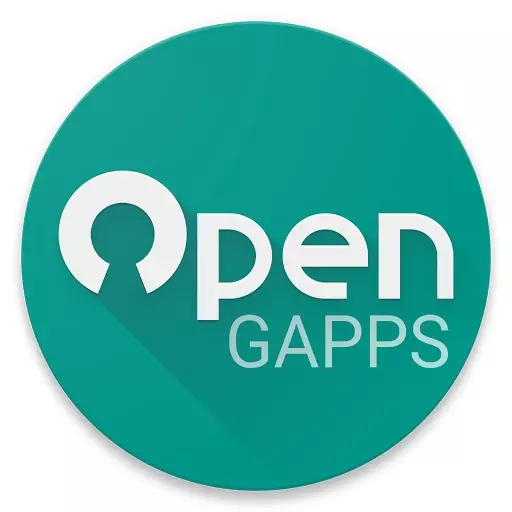
Толығырақ: Микробағдарламадан кейін Google қызметтерін орнату
Сонымен, егер сіздің мобильді құрылғыңызда ойнату нарығы болмаса, сіз Instagram-ды PAP файлын пайдаланып орната аласыз, оны бөлек жүктеу керек. Осыған ескеріңіз, сіз кез-келген қосымшаның кез-келген нұсқасын орната аласыз (мысалы, ескі, егер кейбір себептер бойынша ол ұнамаса немесе оған қолдау көрсетілмесе).
Маңызды: Дублирование және суверлендірілмеген веб-ресурстармен APK-ны бұрмаңыз, себебі олар смартфонға және / немесе вирустарда зиян келтіре алады. Android мобильді қосымшалары файлдары ұсынылған ең қауіпсіз сайт - APKMirror болып табылады, сондықтан ол біздің мысалда қарастырылады.
APK файлын Instagram жүктеу

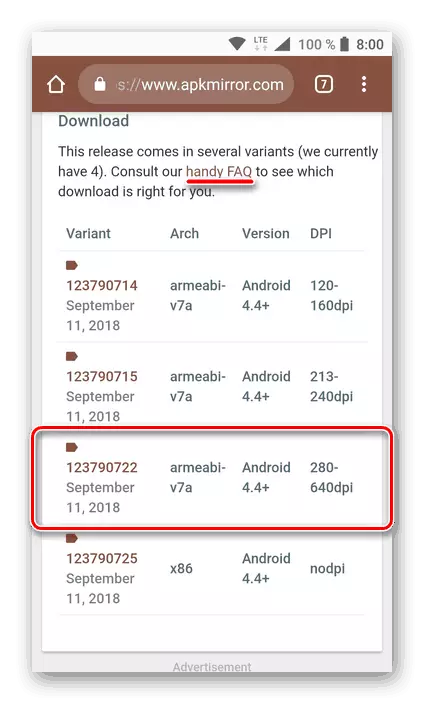
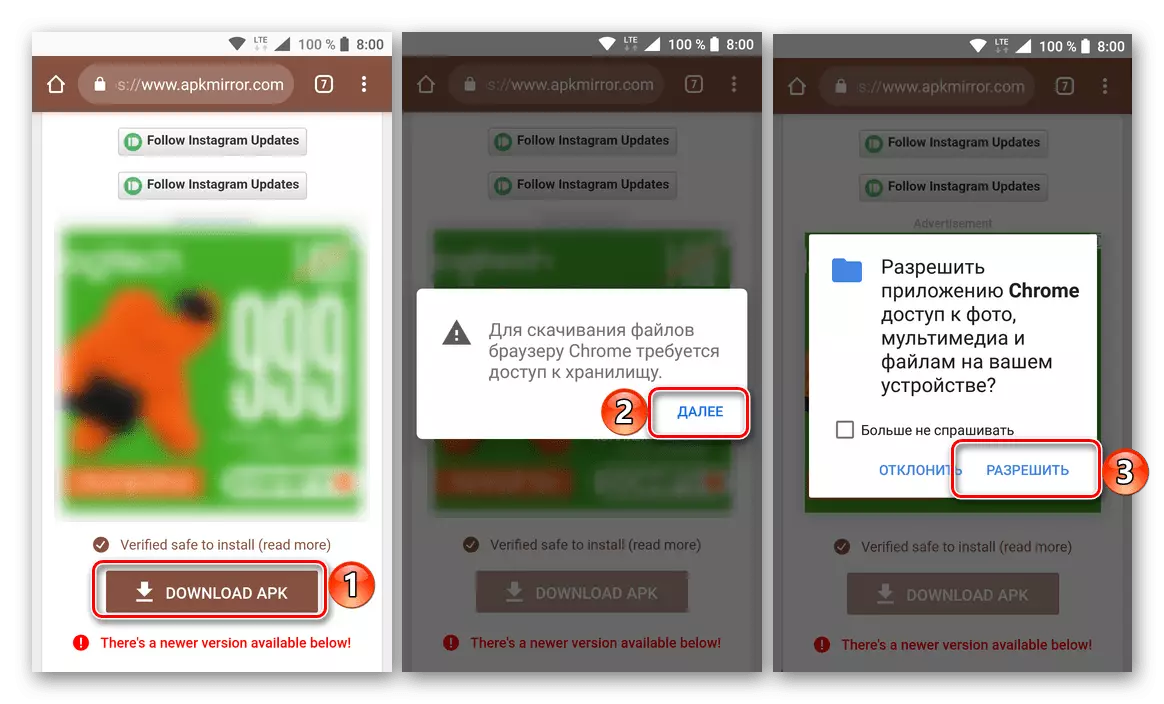
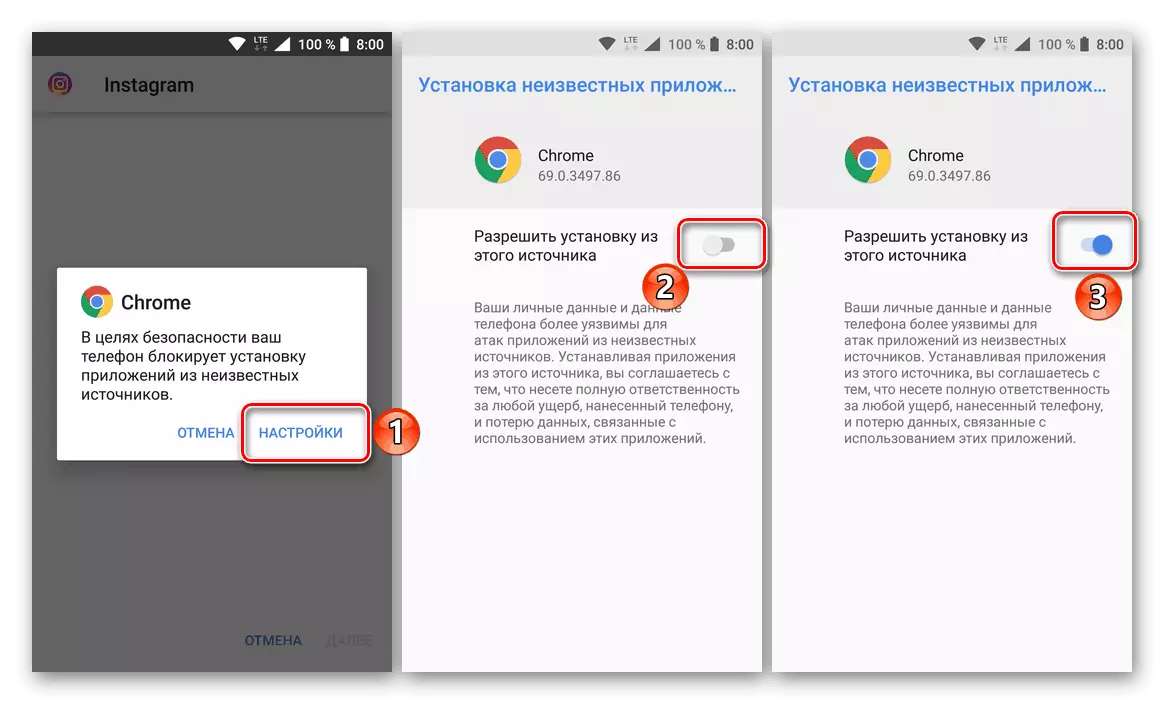
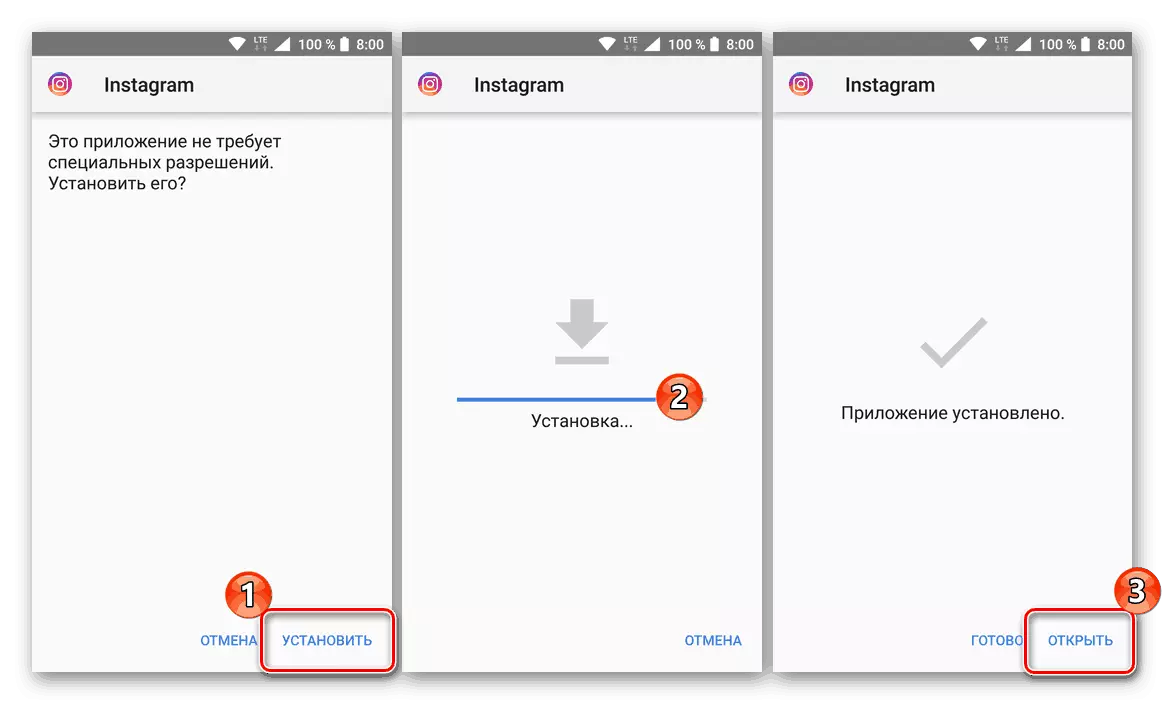
Инстаграмды Android құрылғысына орнатудың бұл әдісі әмбебап болып табылады. Оны компьютерден дискіге (1-4-тармақтар) жүктеп, ұялы телефонға кез-келген ыңғайлы жолмен және осы нұсқаулықтың 5-6 тармақтарымен тасымалдау арқылы орындауға болады.
iPhone.
IPhone үшін инстаграмды пайдалануды жоспарлаған Apple құрылғысының иелері, сондай-ақ Android пайдаланушылары, әдетте, қызметке қол жетімділікті қамтамасыз етуде қиындық тудырмайды. IOS-құрылғыдағы инстаграмды орнатуды бір жолмен жүргізуге болады.1-әдіс: Apple App Store дүкені
IPhone-да Инстаграмды алудың қарапайым әдісі - бұл App Store-дан - Apple Apple дүкенінен, барлық қазіргі IOS нұсқаларында алдын ала орнатылған. Шын мәнінде, төменде сипатталған нұсқаулық Apple-ді қолдануға кеңес беретін өтінімді қараудың жалғыз жолы болып табылады.
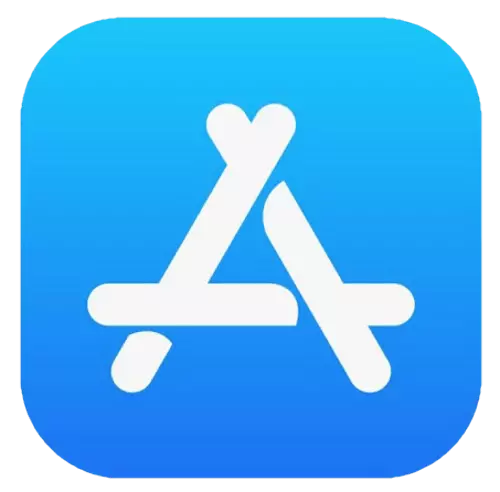
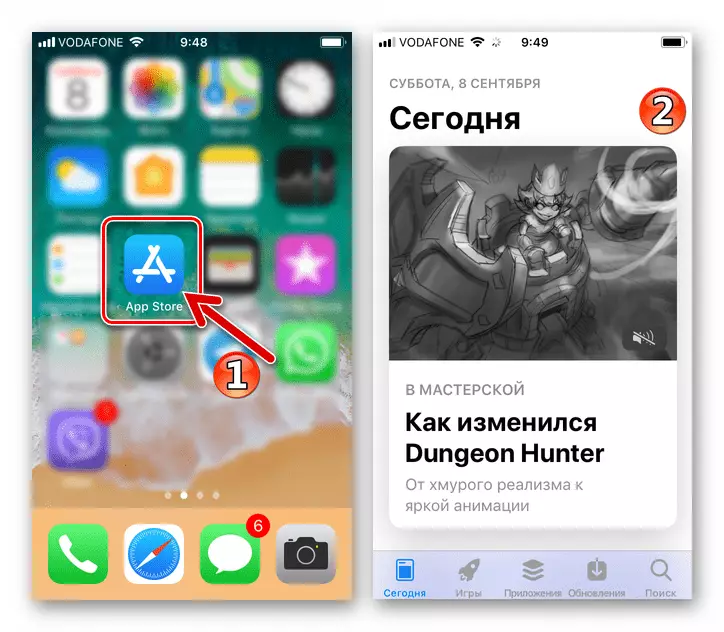
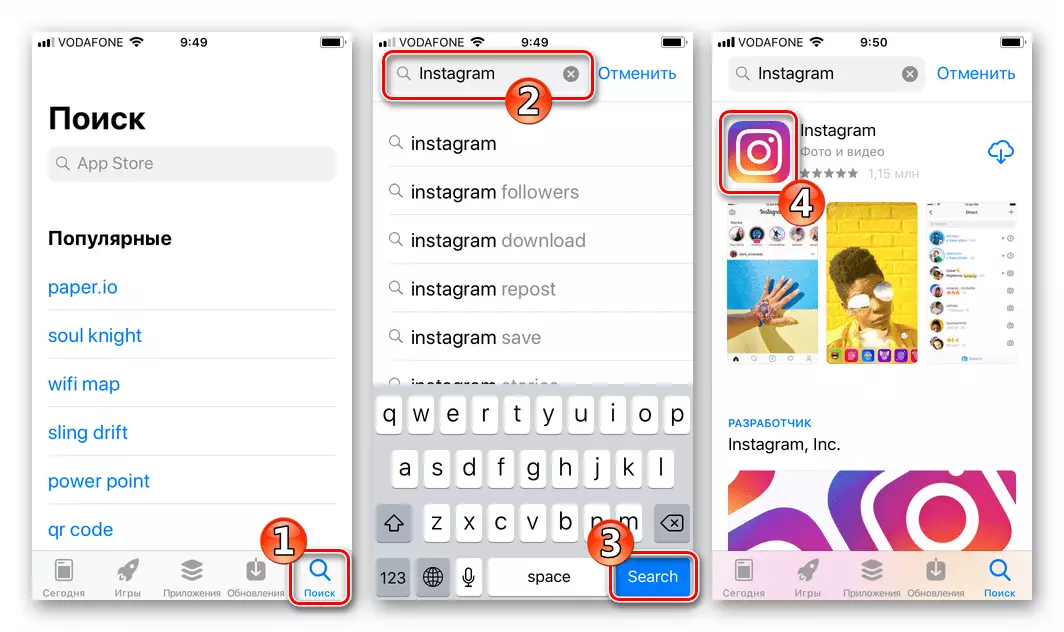
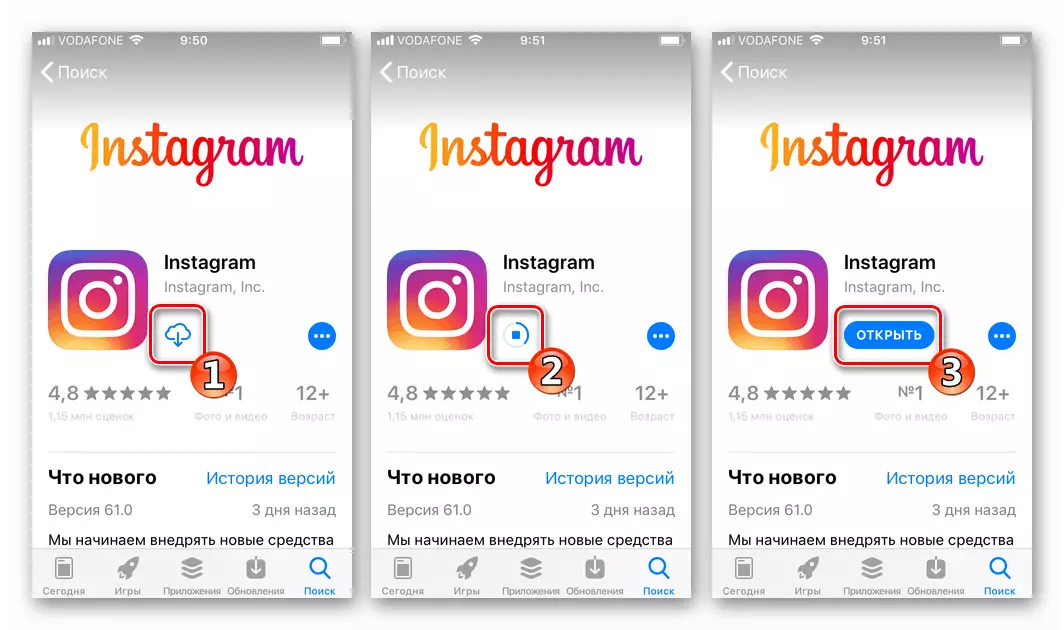
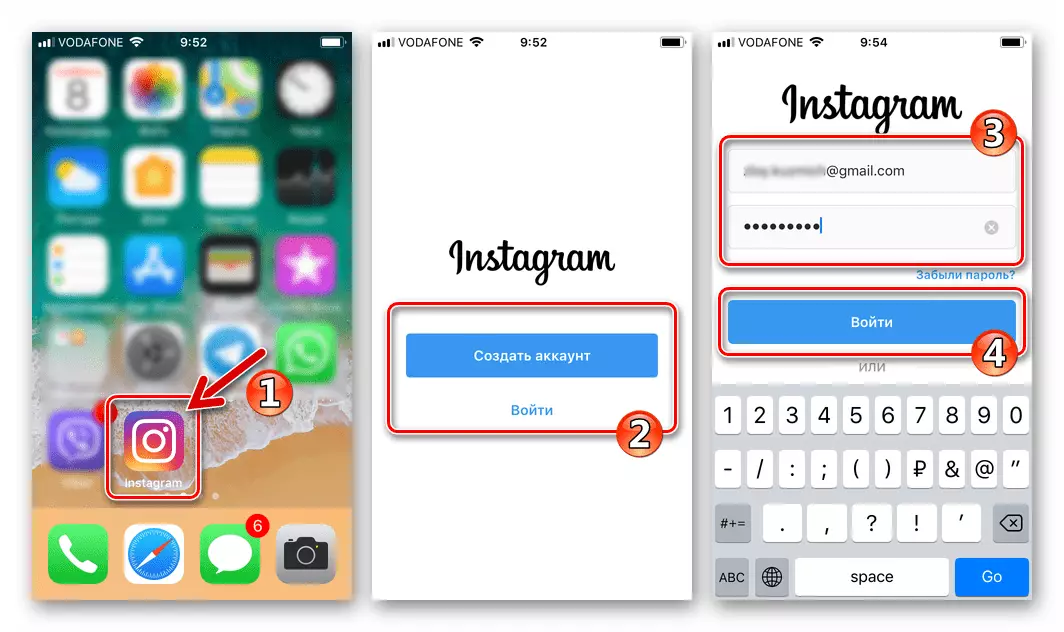
2-әдіс: iTunes
Барлық дерлік iPhone иелері EPPL жасаған ресми құралды пайдаланып, өз құрылғыларымен жұмыс істеу - iTunes. Осы бағдарламаның 12,7-ді әзірлеушіден кейін, оның пайдаланушылары бағдарламалық жасақтаманы смартфондарға орнату үшін компьютермен Access бағдарламасына кіру мүмкіндігін жоғалтты, сондықтан орнатылған орнату алгоритмін IPhone-ға орнату керек, сондықтан IPhone-ға орнату керек ресми сайттан жүктеу ұсынылған алмақа қарағанда «MUNSES» компьютері көп..
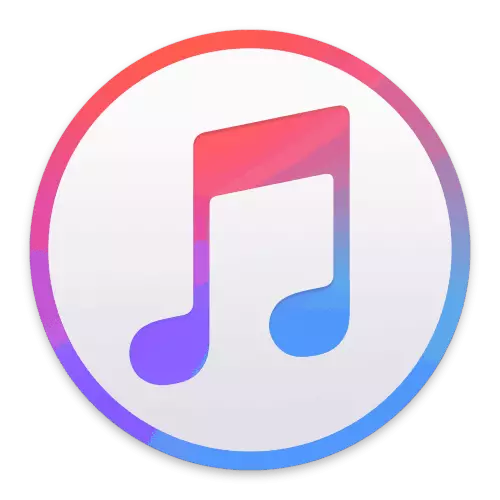
Apple App Store-ға кіру мүмкіндігі бар iTunes 12.6.3 жүктеу
Біз «ескі» iTunes таратуды жүктей, компьютерге орнатылған MediaCombine жойып, қажетті нұсқаны орнатамыз. Бұл бізге келесі нұсқаулармен көмектеседі:
Ары қарай оқу:
ITunes-ті компьютерден қалай алып тастауға болады
ITunes компьютерге қалай орнатуға болады
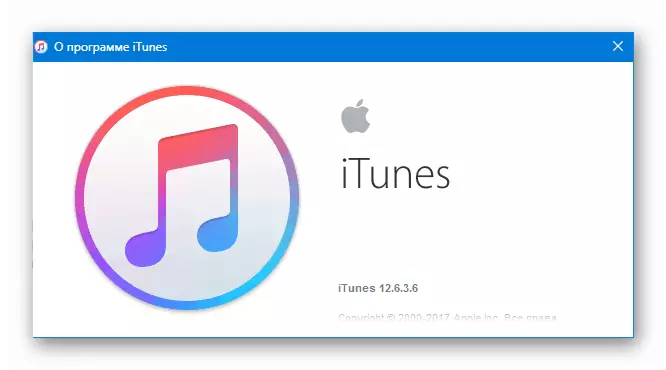
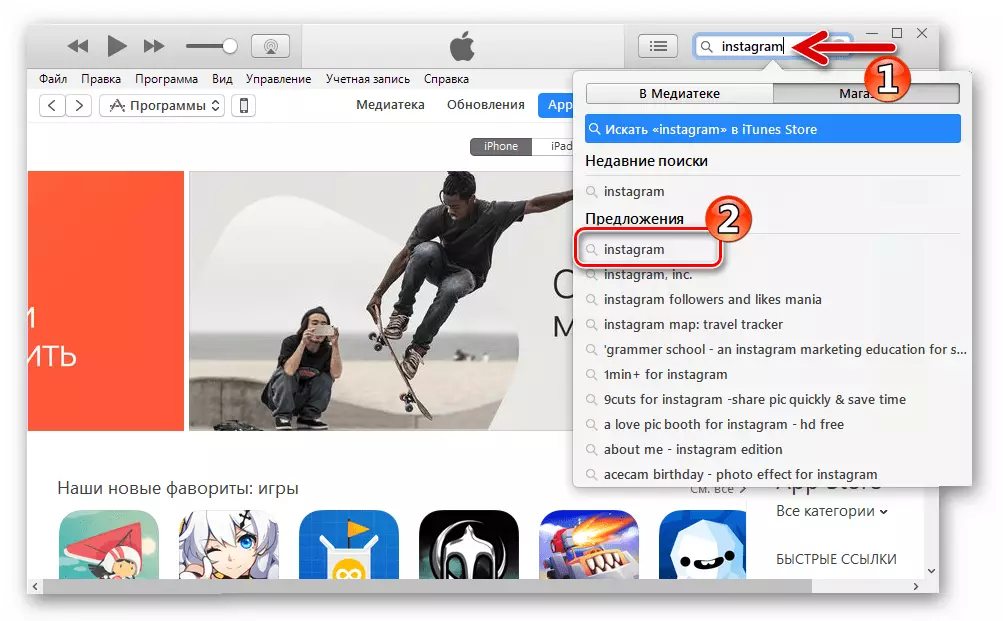
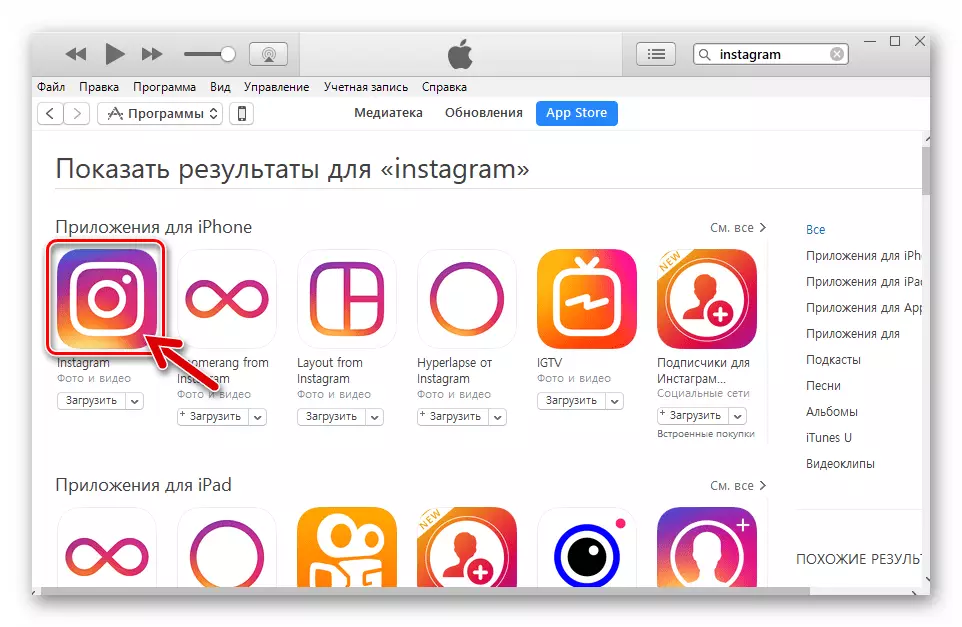
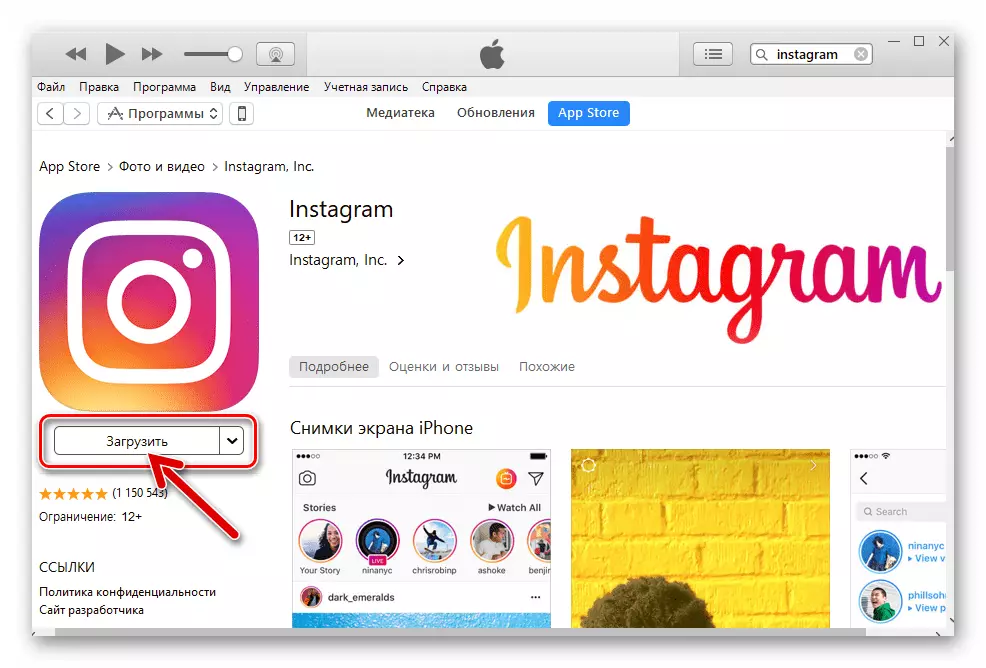
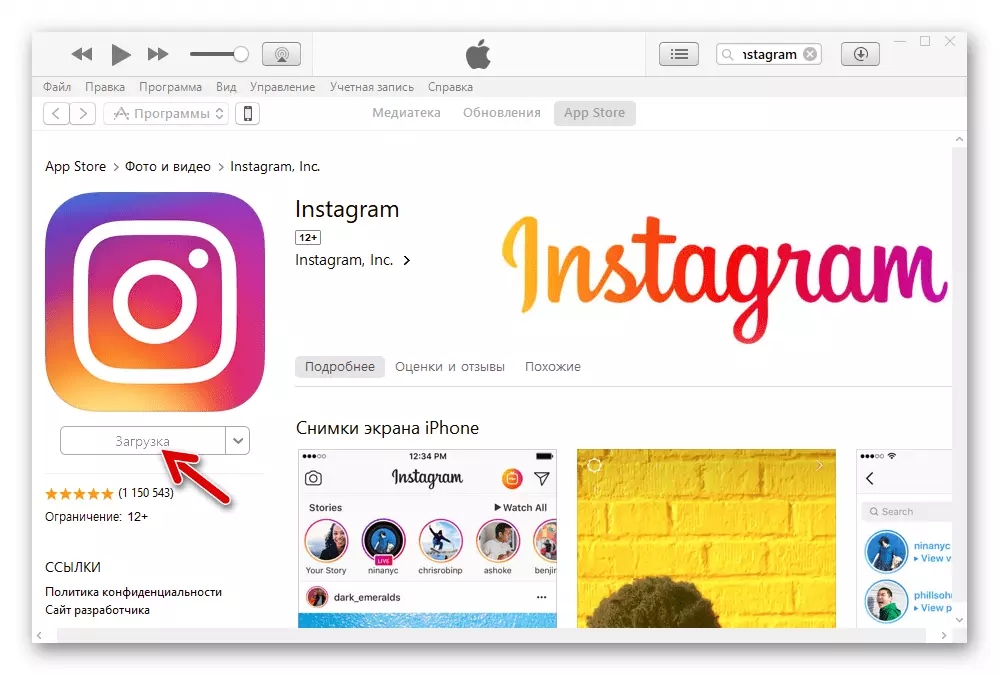
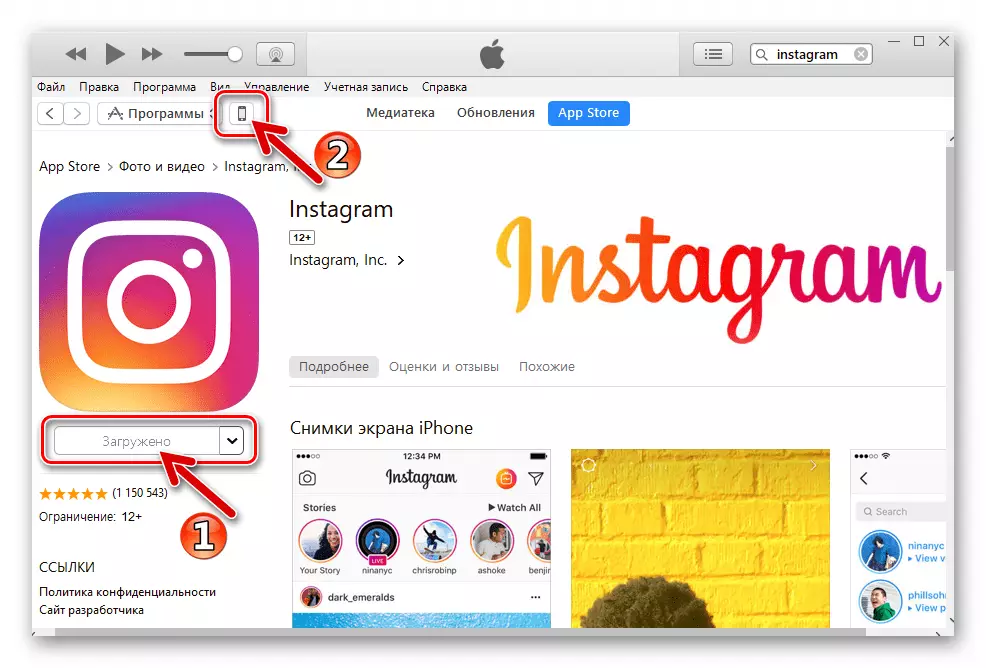
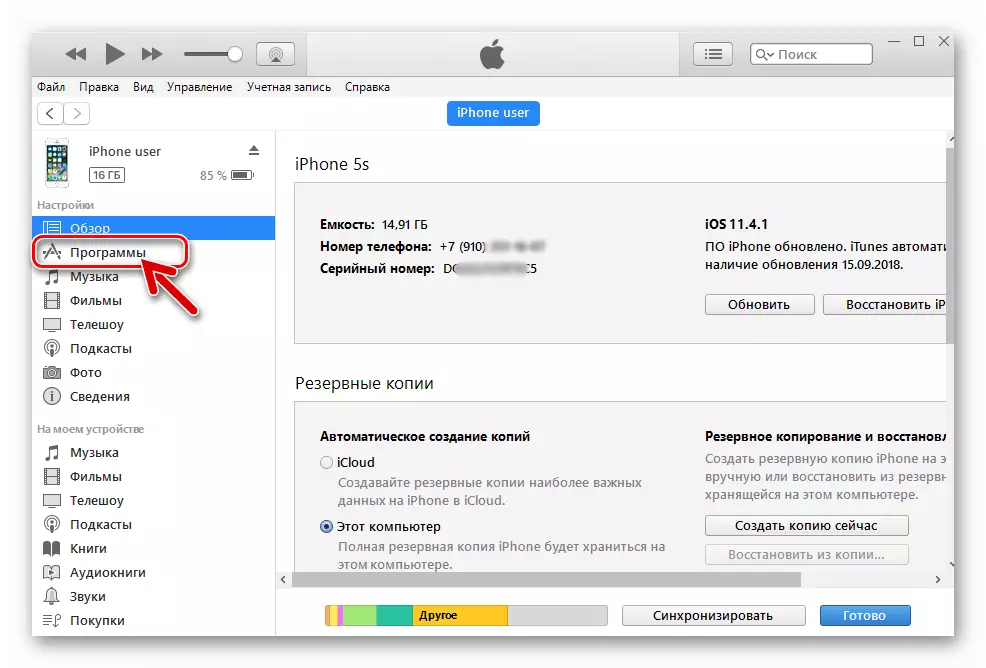
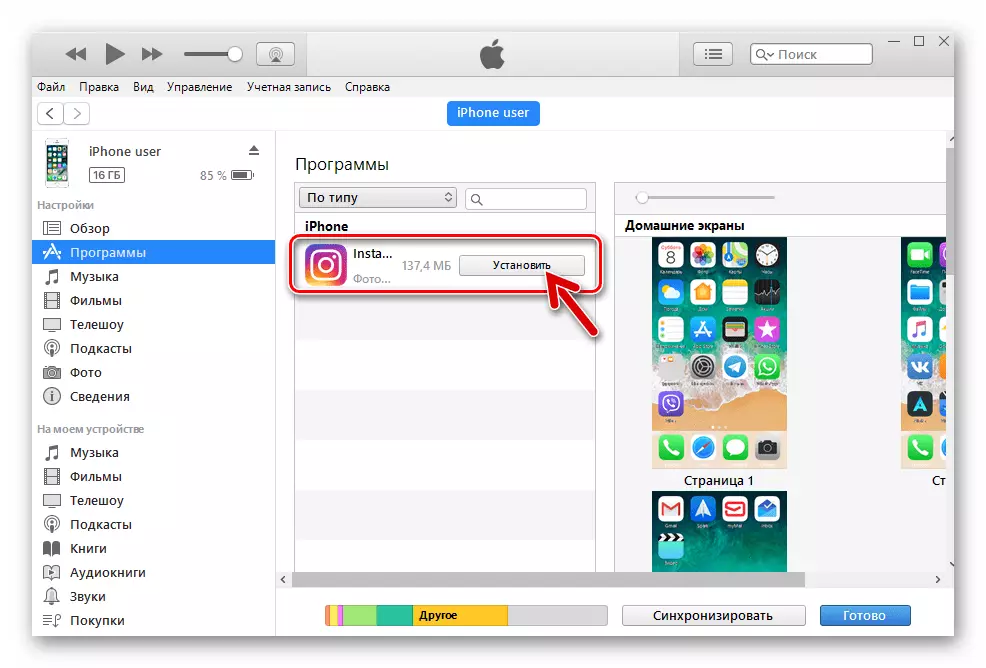
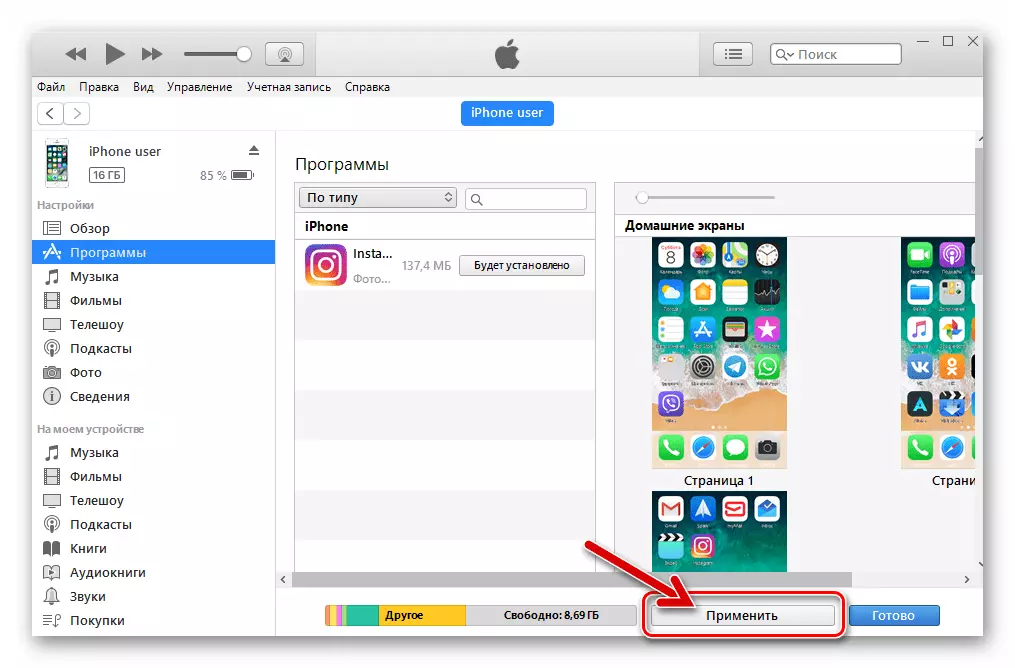
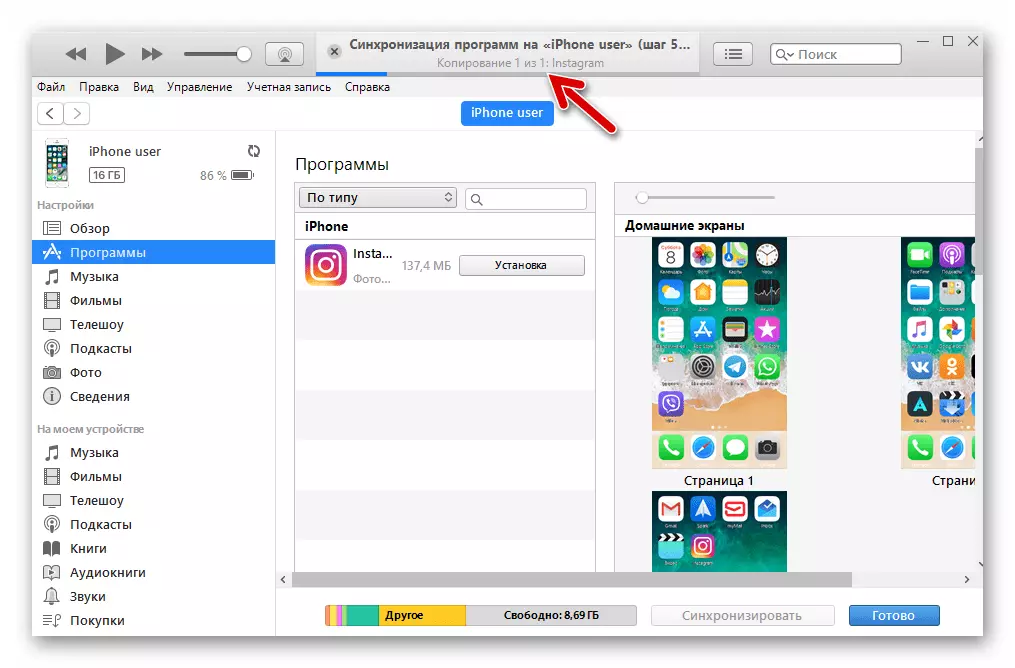
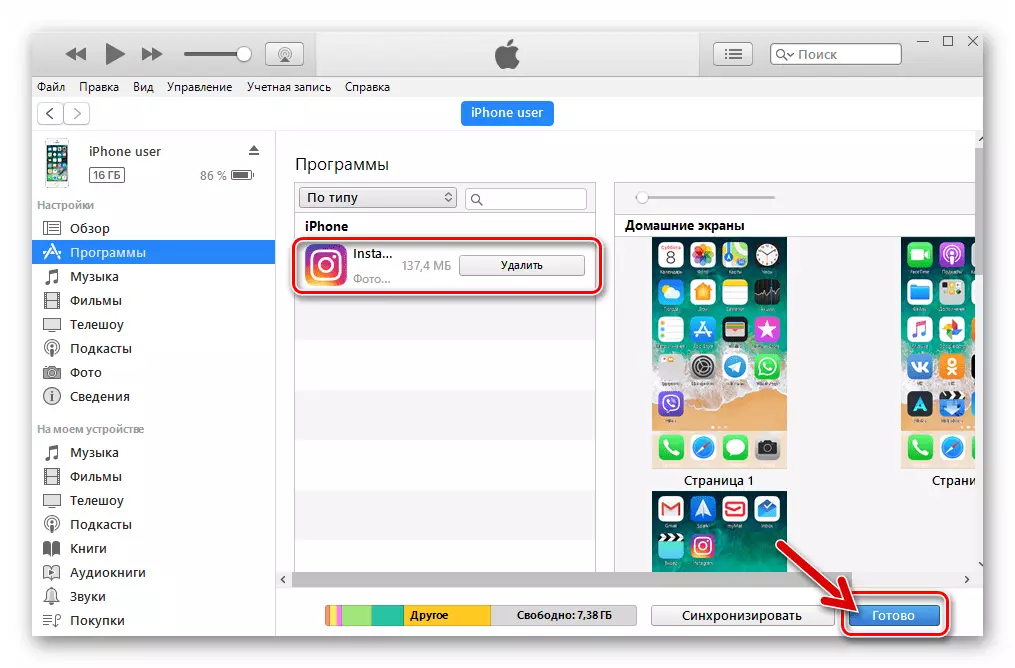
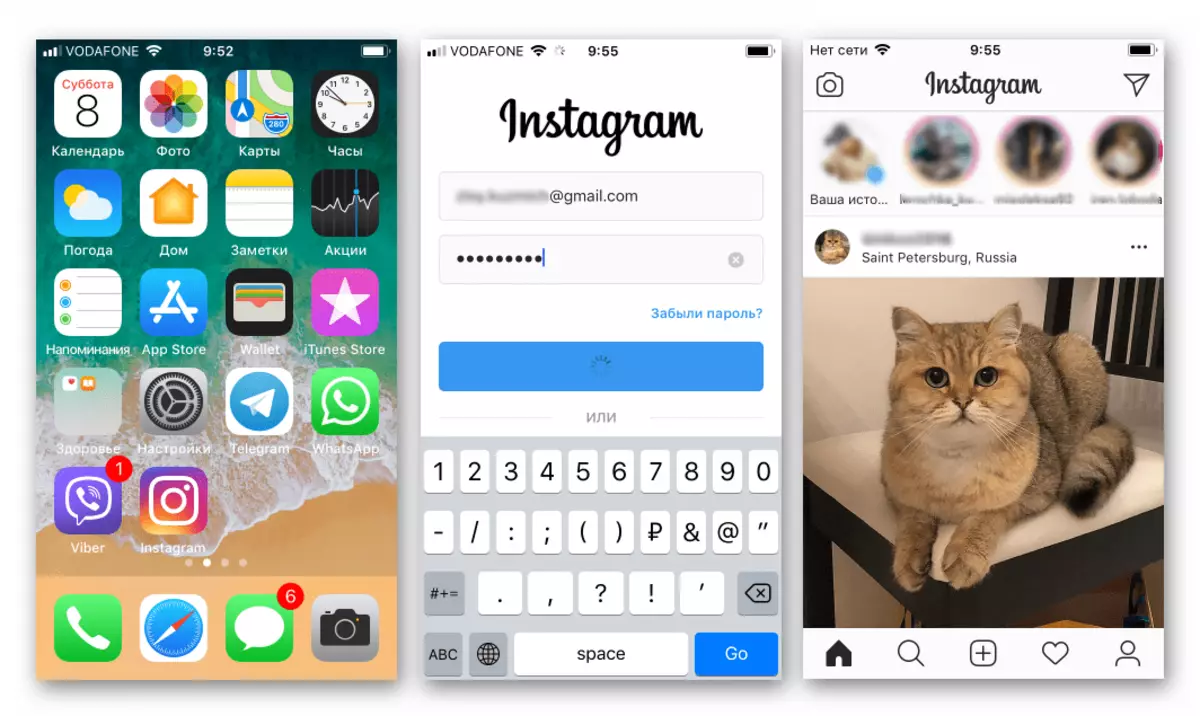
3-әдіс: үстеулер
IPhone-да инстаграмдағы жоғары сипатталған екі сипатталған екі сипатталған орнату әдістерінің қолданылуымен (мысалы, AppleID пайдаланылмайды) немесе егер сіз IOS үшін әлеуметтік мектеп клиенттің нақты нұсқасын орнатқыңыз келсе (мүмкін жаңасы емес ) файлдар пайдаланылады. * .IPA. . Файлдың бұл түрі негізінен IOS қосымшаларының компоненттері бар және құрылғыларда қосымша орналастыру үшін Appstor құрамында сақталған мұрағат болып табылады.
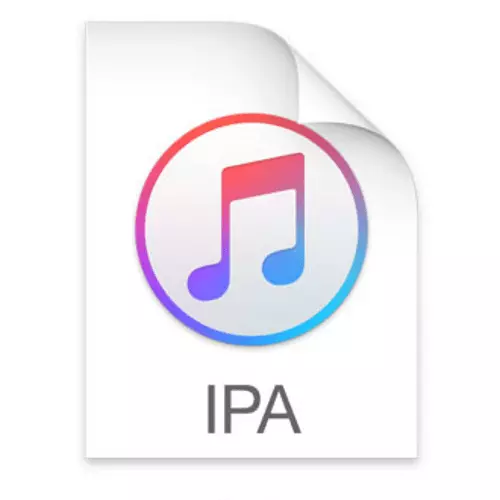
* .IPA файлдарын жүктеу iTunes-тің iOS қосымшаларын «2-әдіс» орнату процесінде жүзеге асырады, ол мақалада жоғарыда көрсетілген. «Тарату» келесі жолмен сақталады:
C: \ Пайдаланушылар \ Пайдаланушы \ Music \ Music \ iTunes \ iTunes Media \ Mobile қосымшалары.
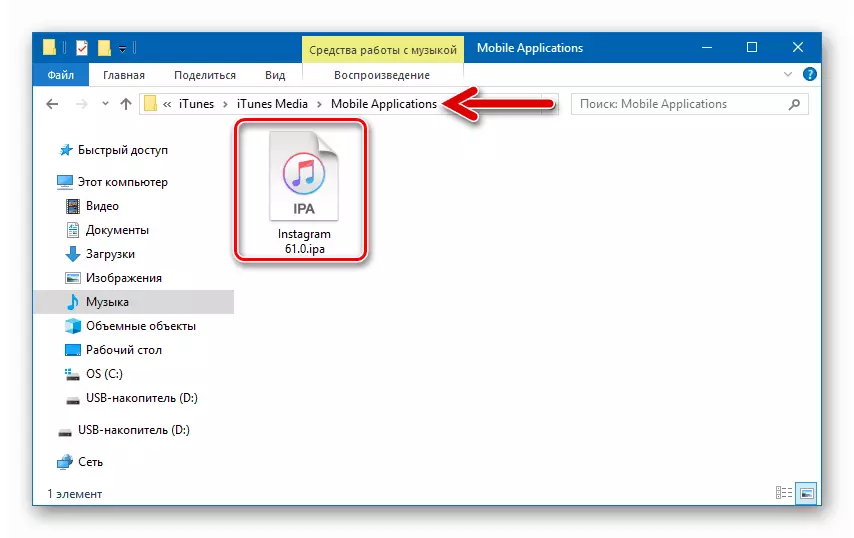
Интернеттегі ресурстарды табуға болатын ресурстарды таба аласыз, бірақ оны әр түрлі AYOS қосымшаларының файлдарын жүктеуге болады, бірақ оны абайлап пайдалану керек, бірақ оны абайлап пайдалану керек - суверденциалды сайттардан жұмыс істемейтін немесе вирустармен бірге вирустармен жүктеу өте үлкен.
IPA-Packages және Instagram, олардың ішінде үшінші тарап әзірлеушілері құрған қаражатты пайдалана отырып, IOS-ке біріктірілген. IPhone-мен айғақтауға арналған ең көп таралған және функционалды бағдарламалық құралдардың бірі, оның ішінде компьютерден қосымшаларды орнату, бұл қант.